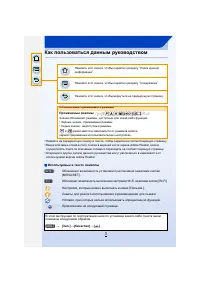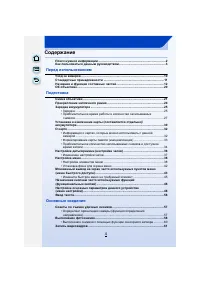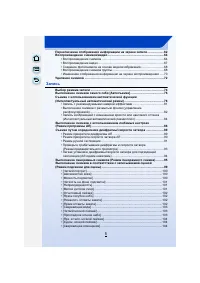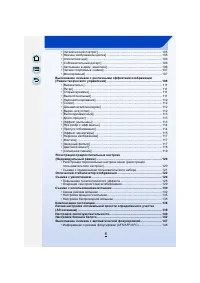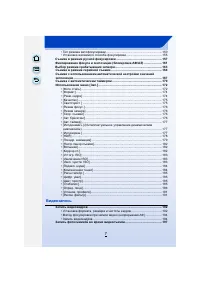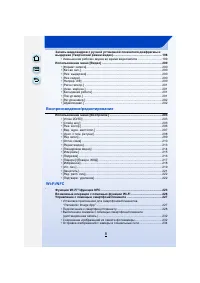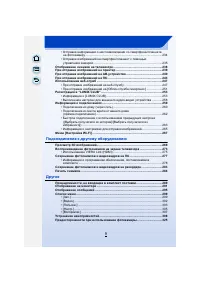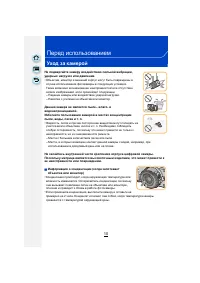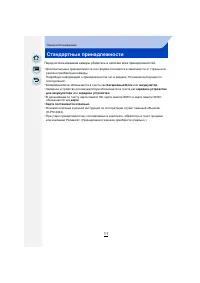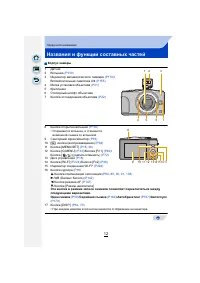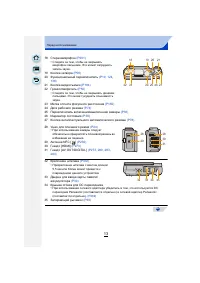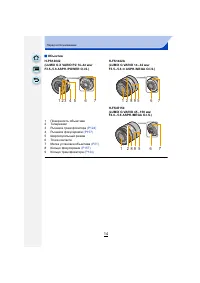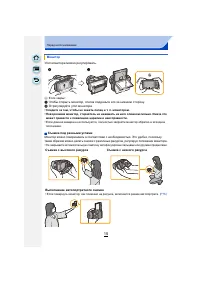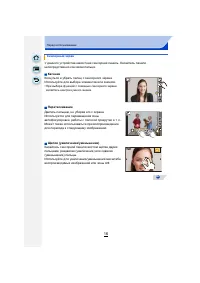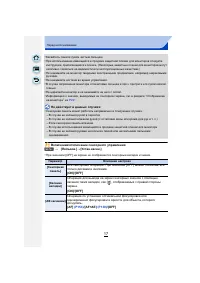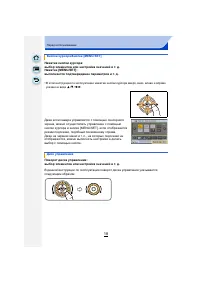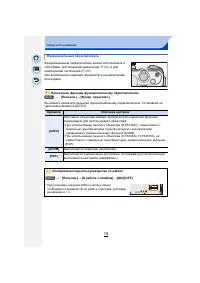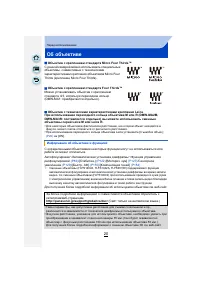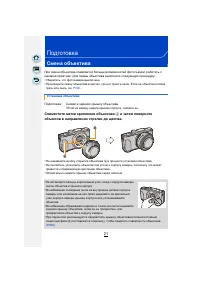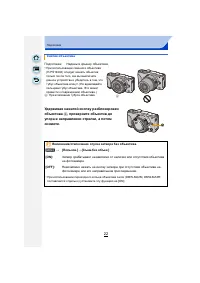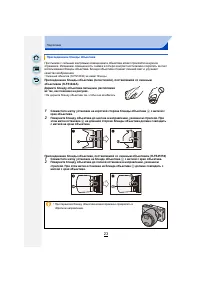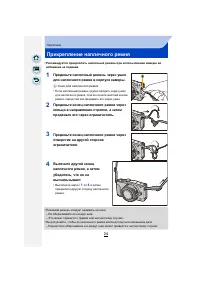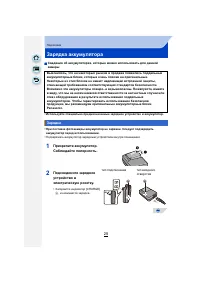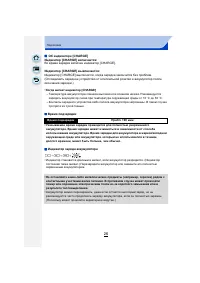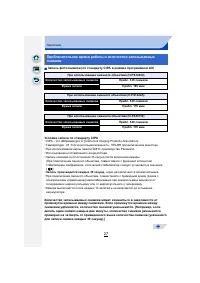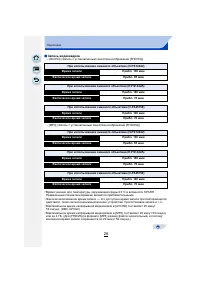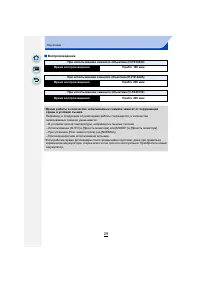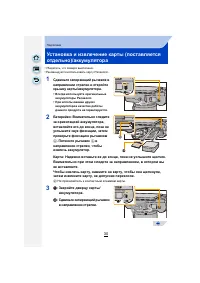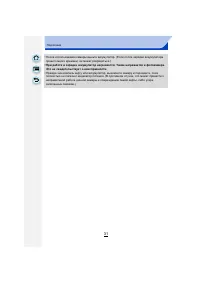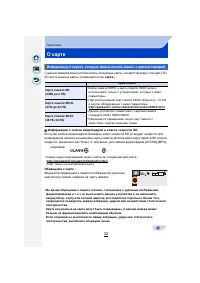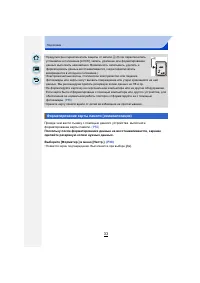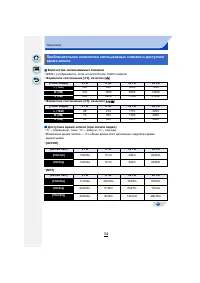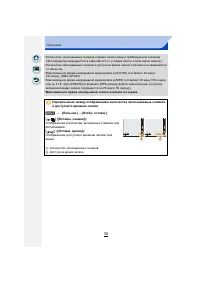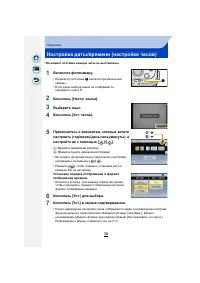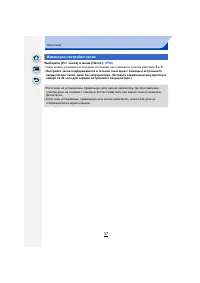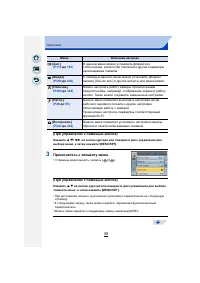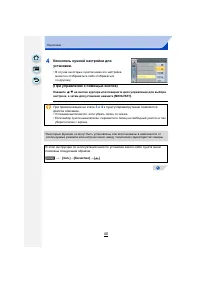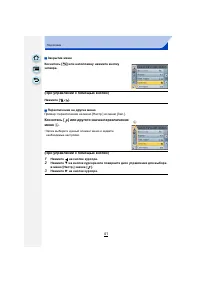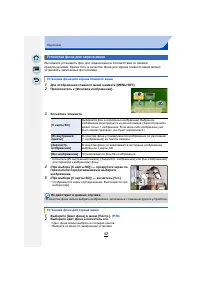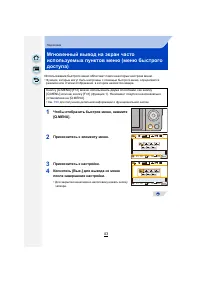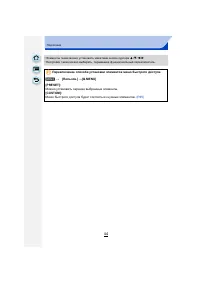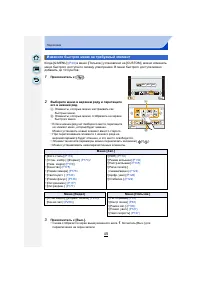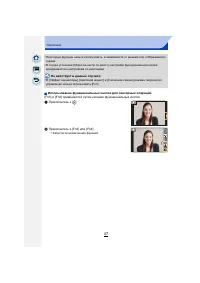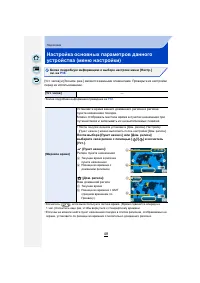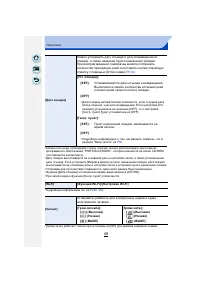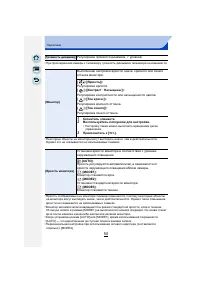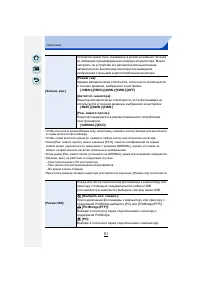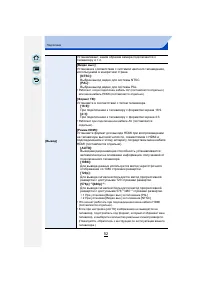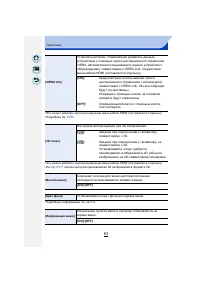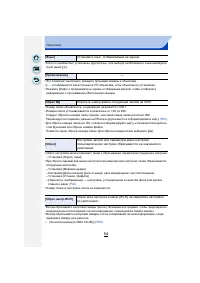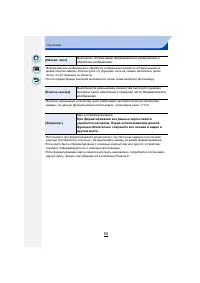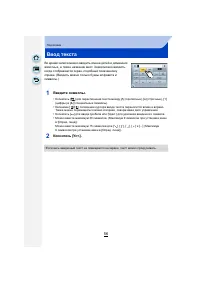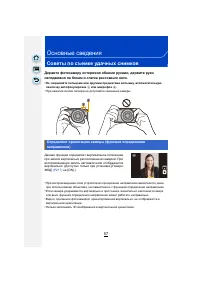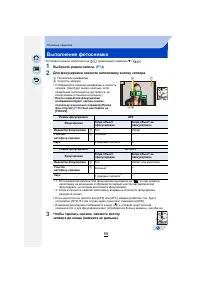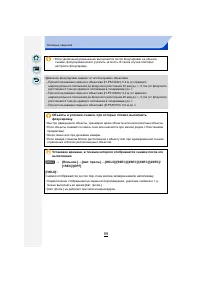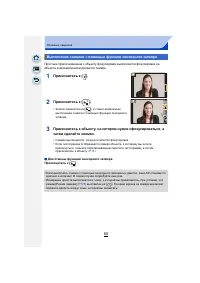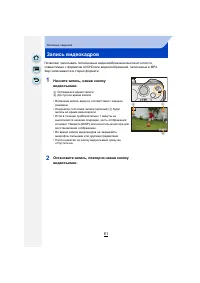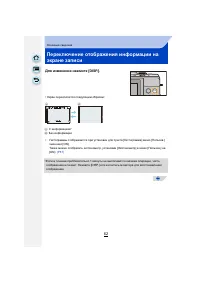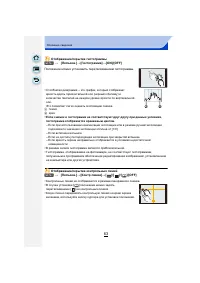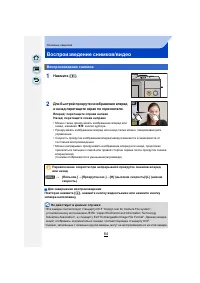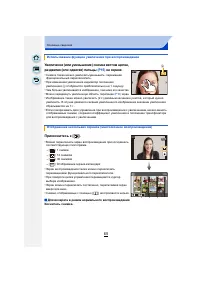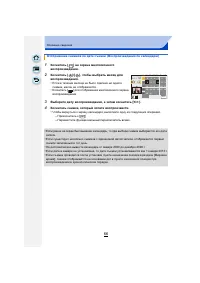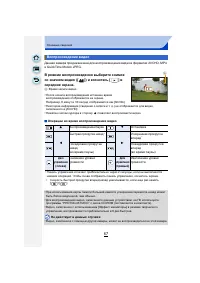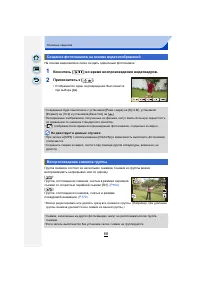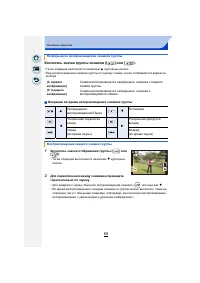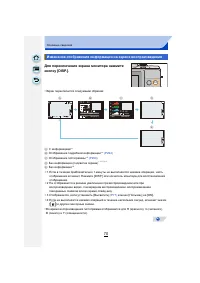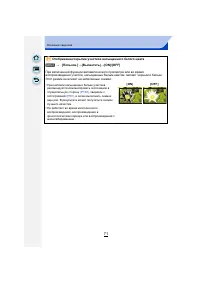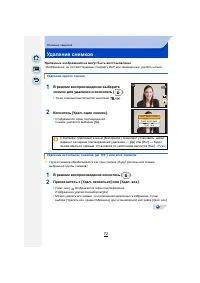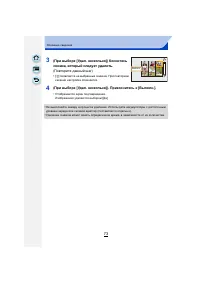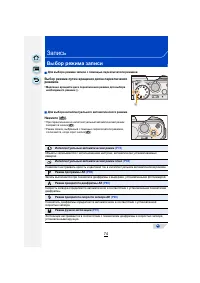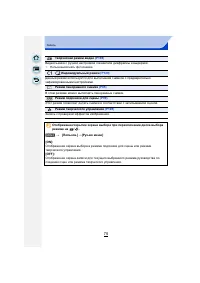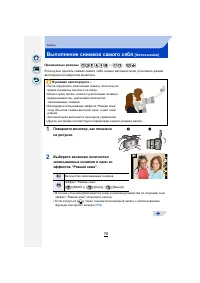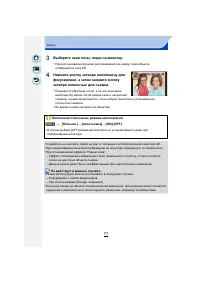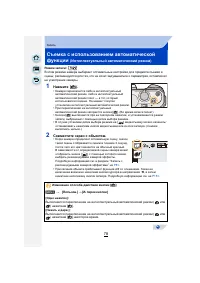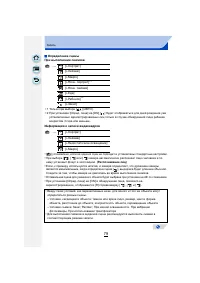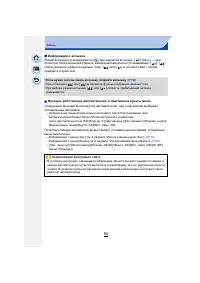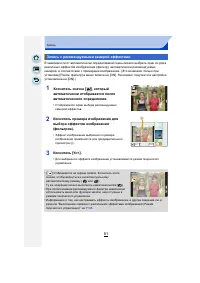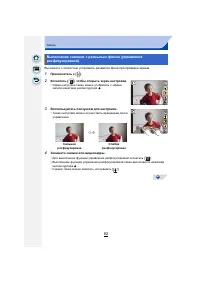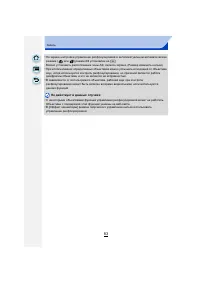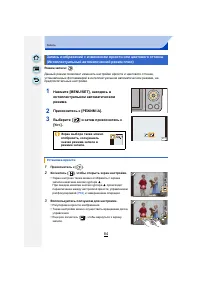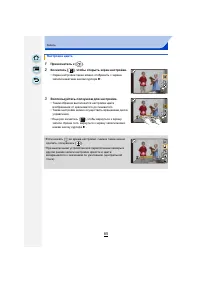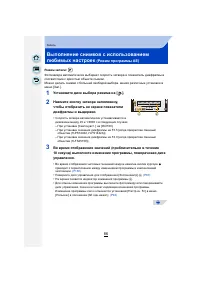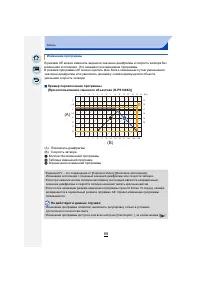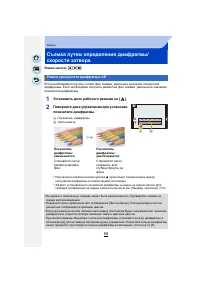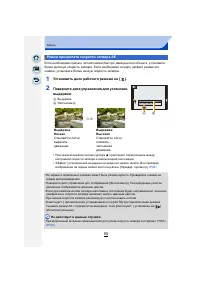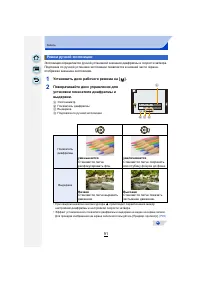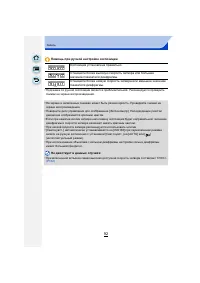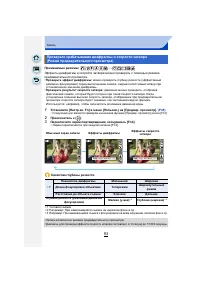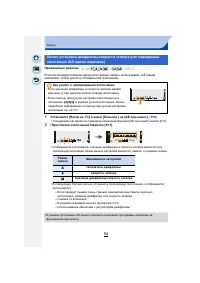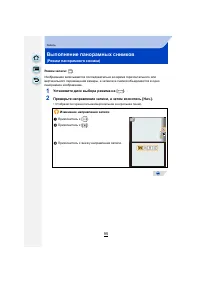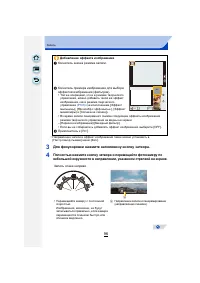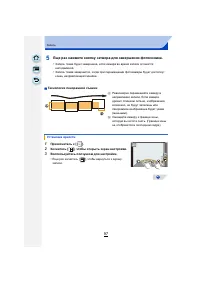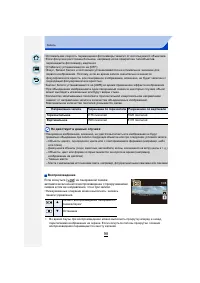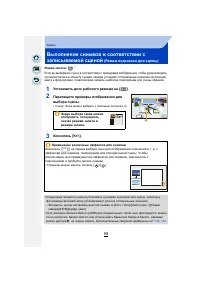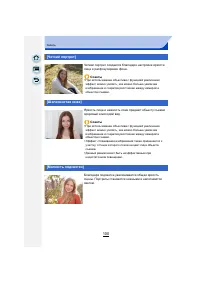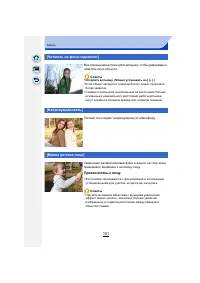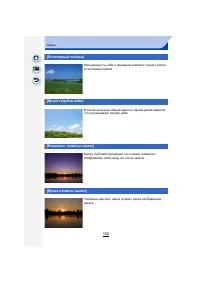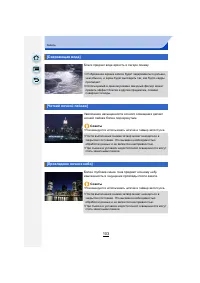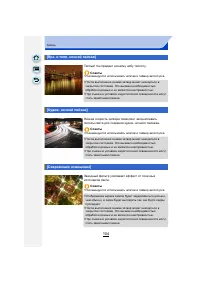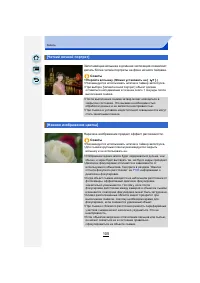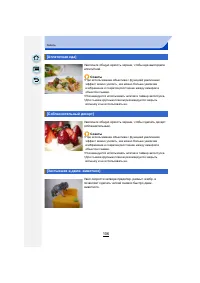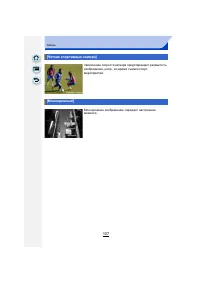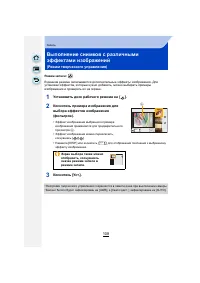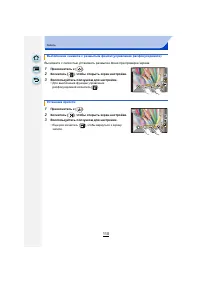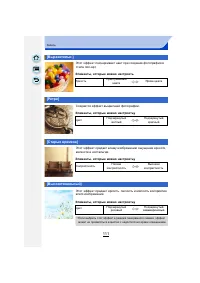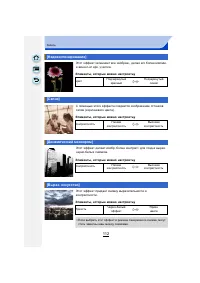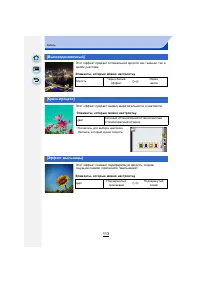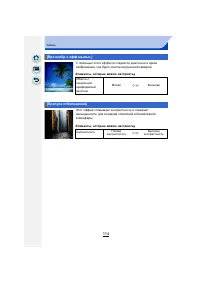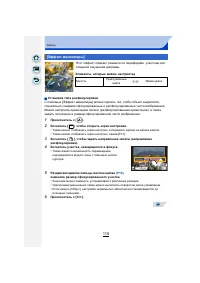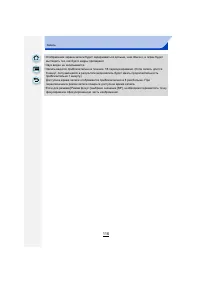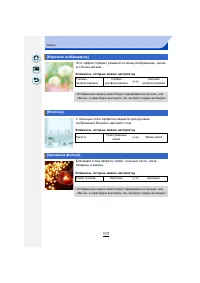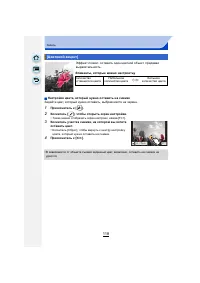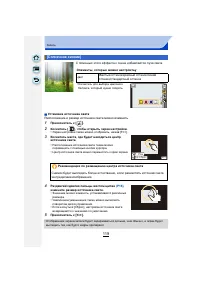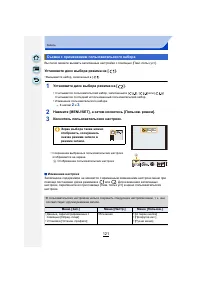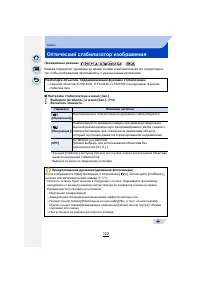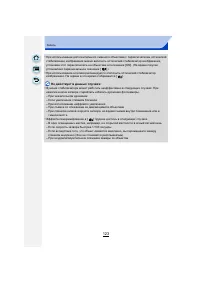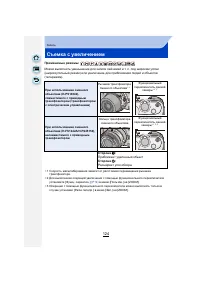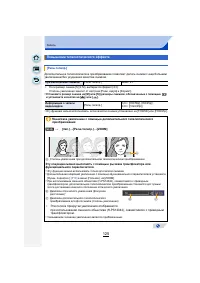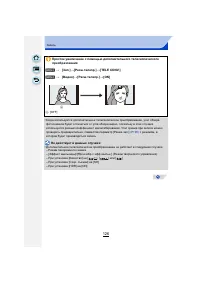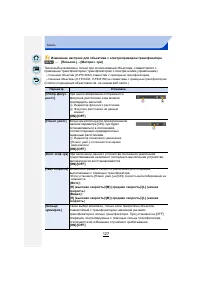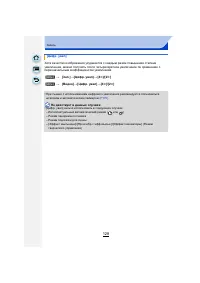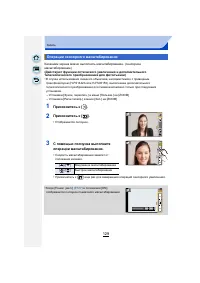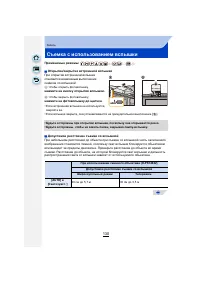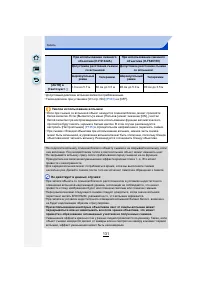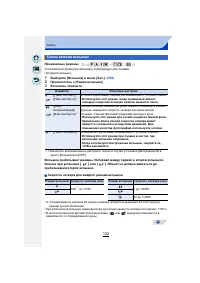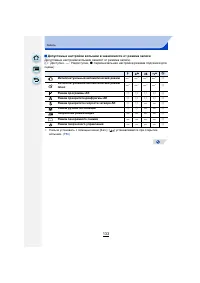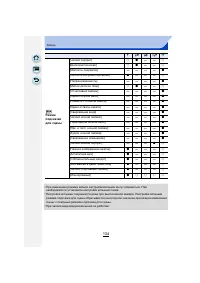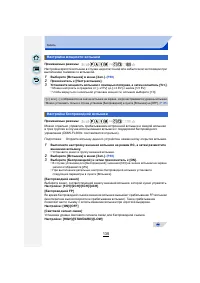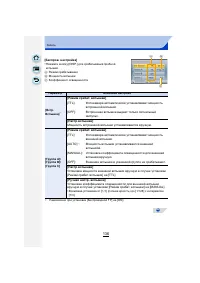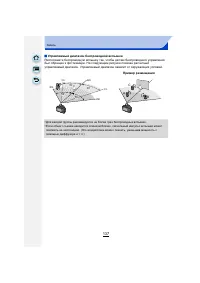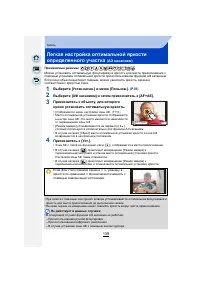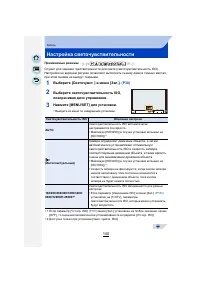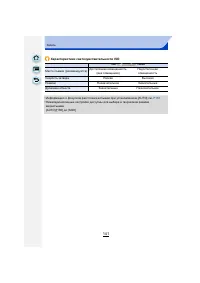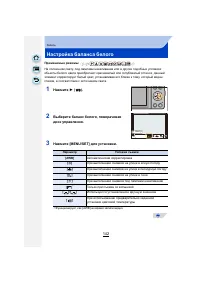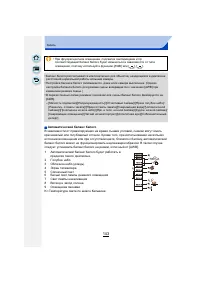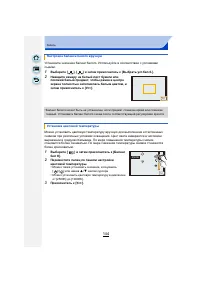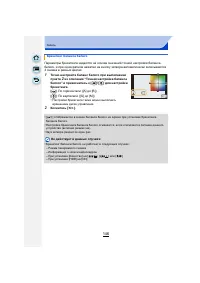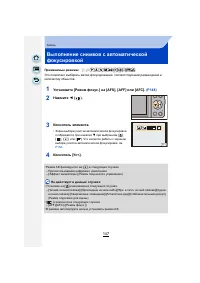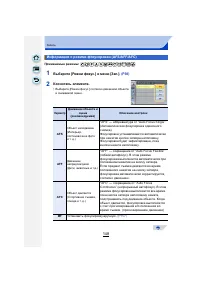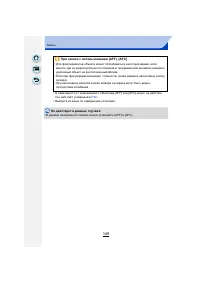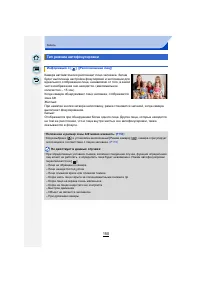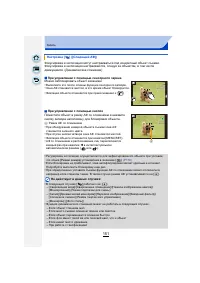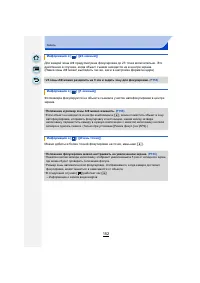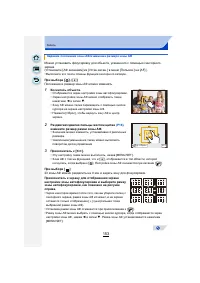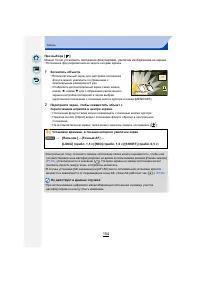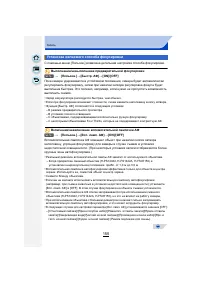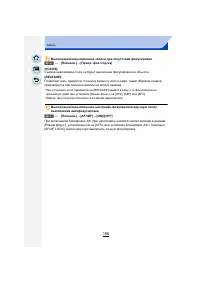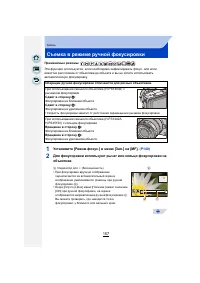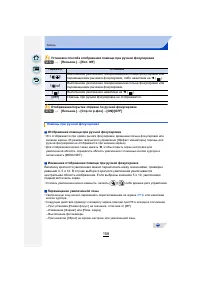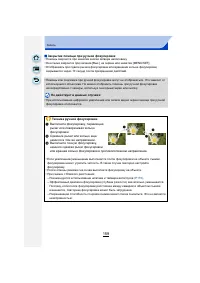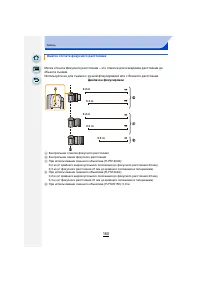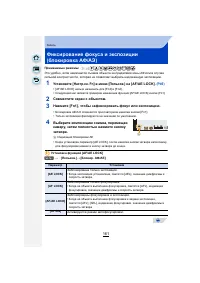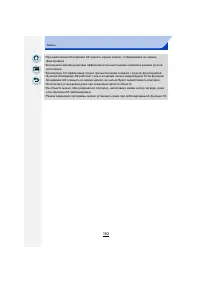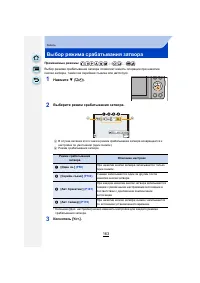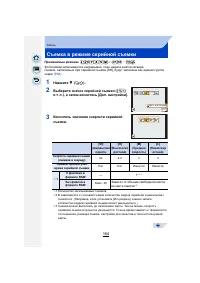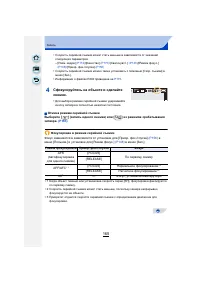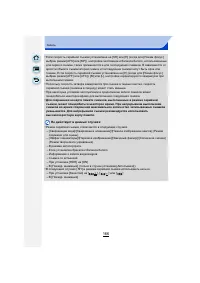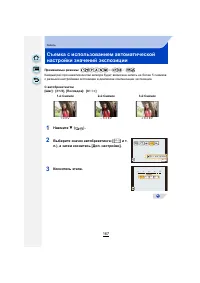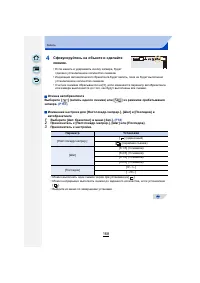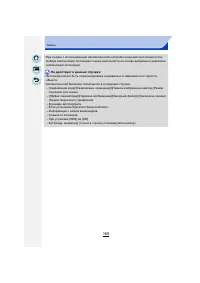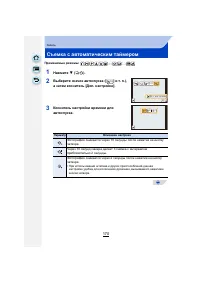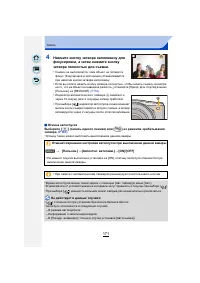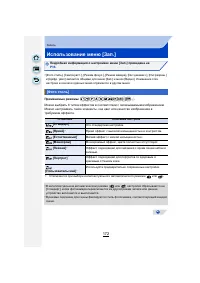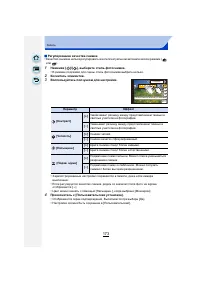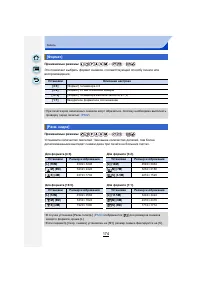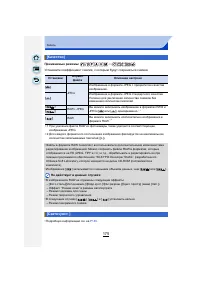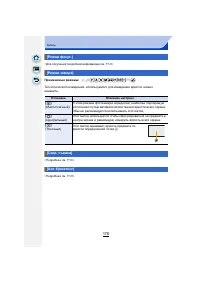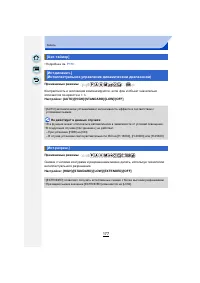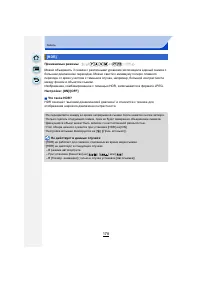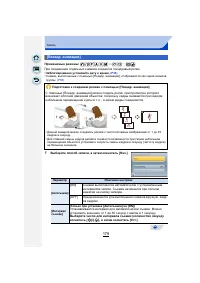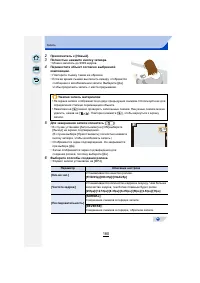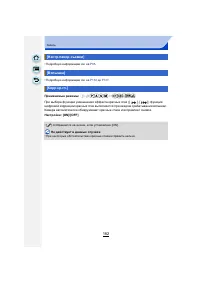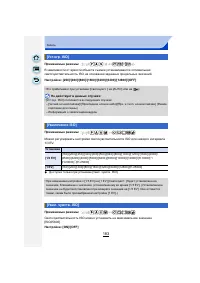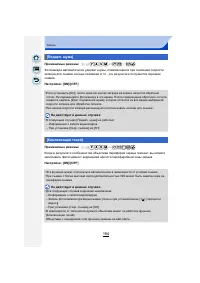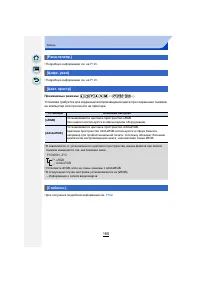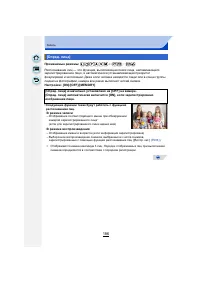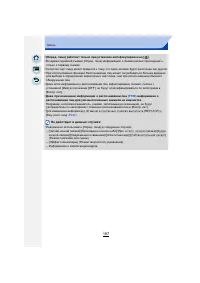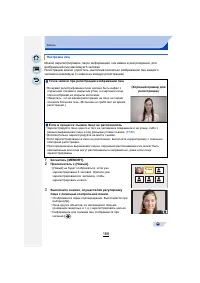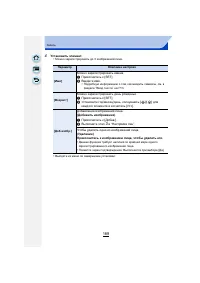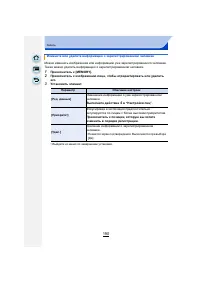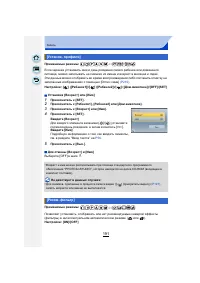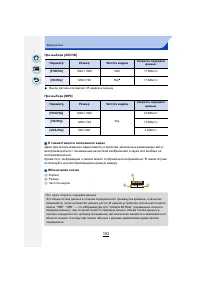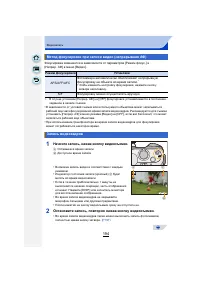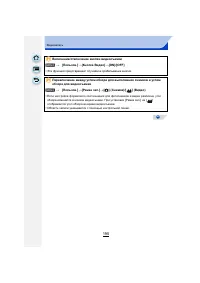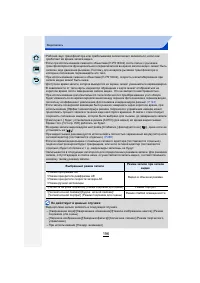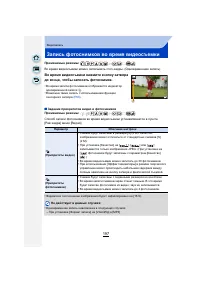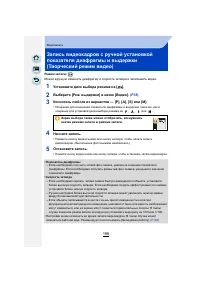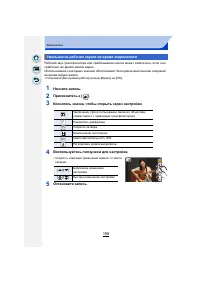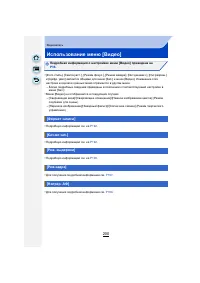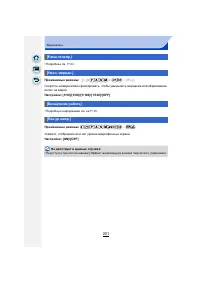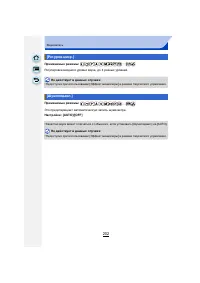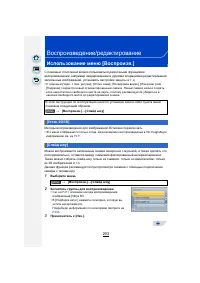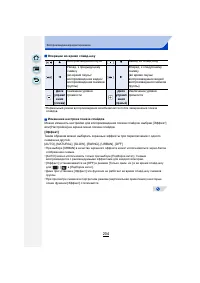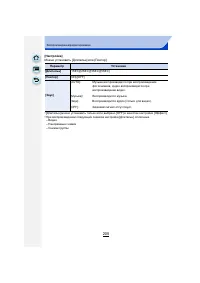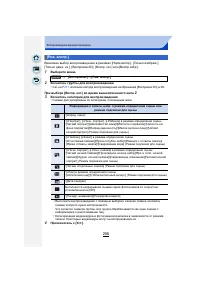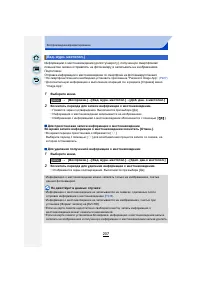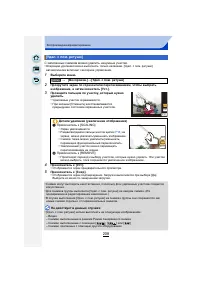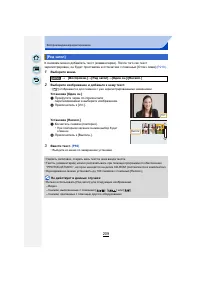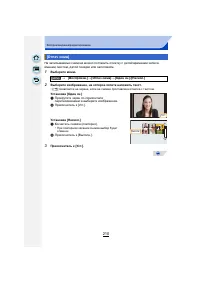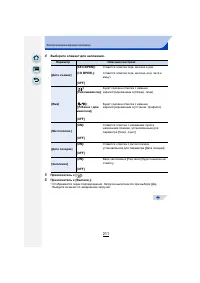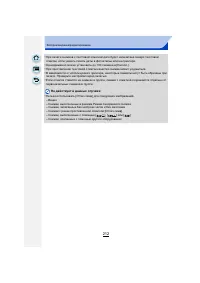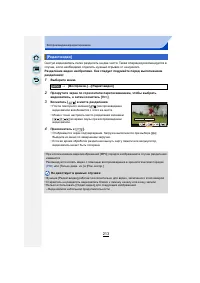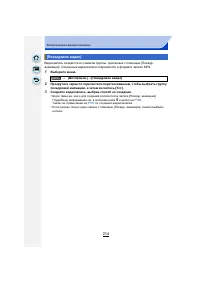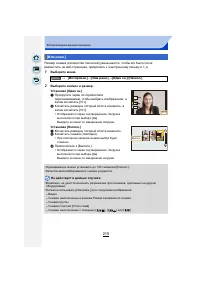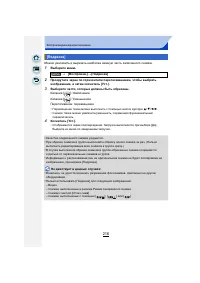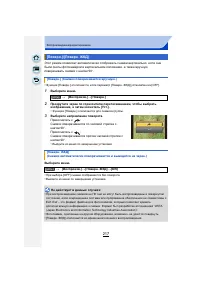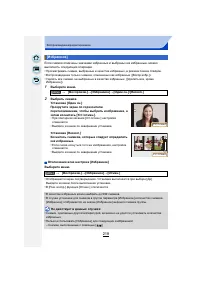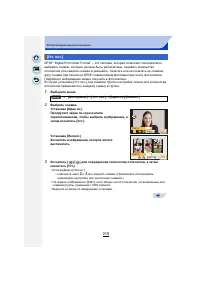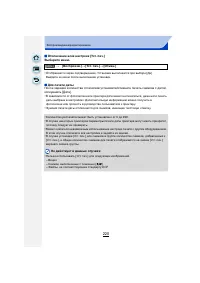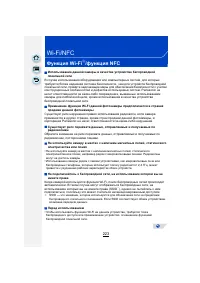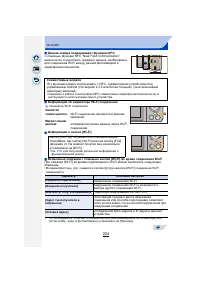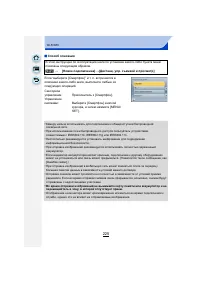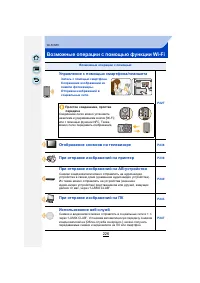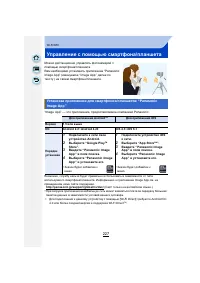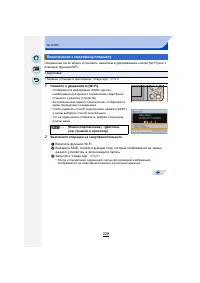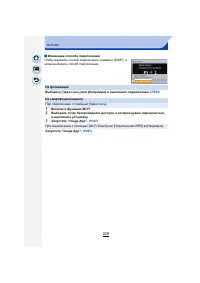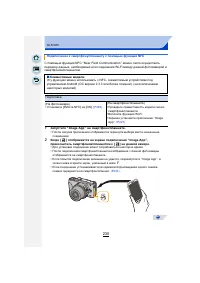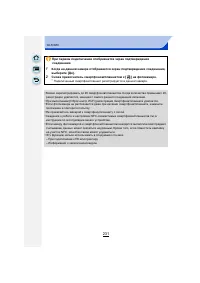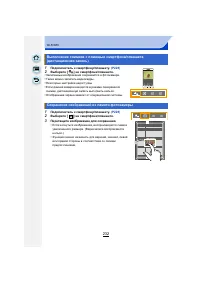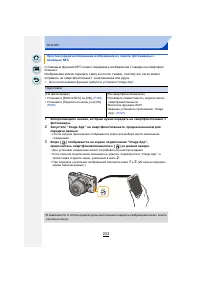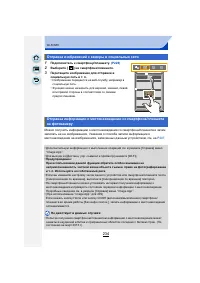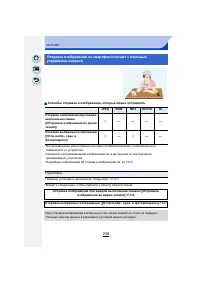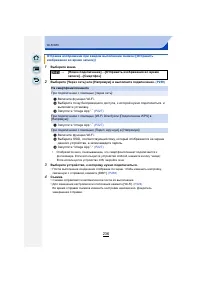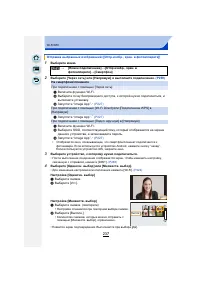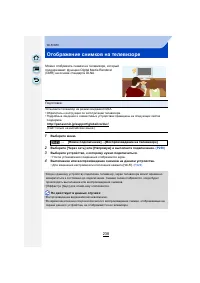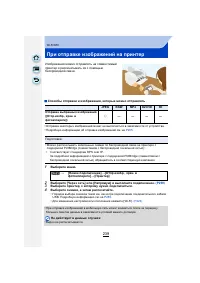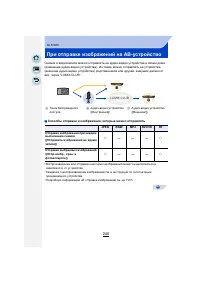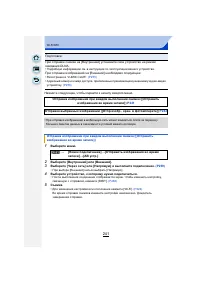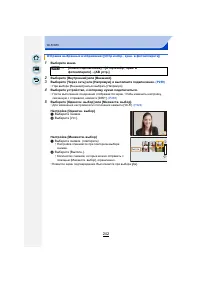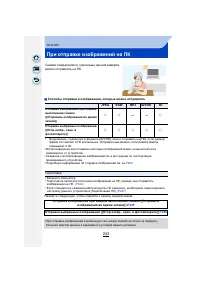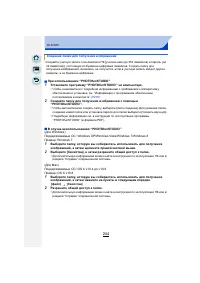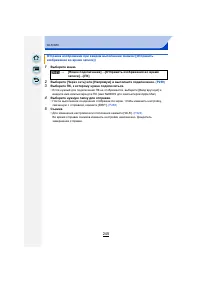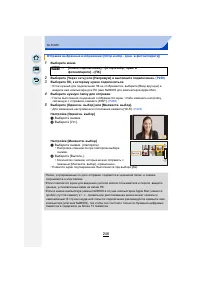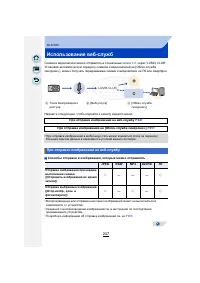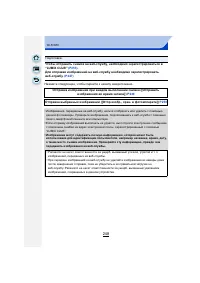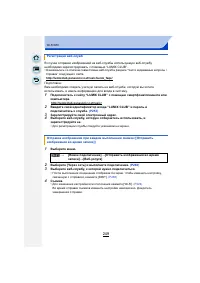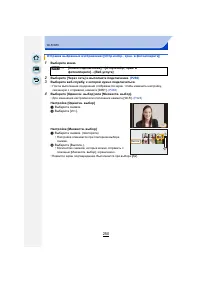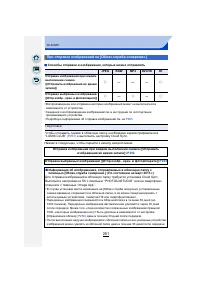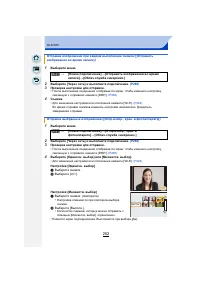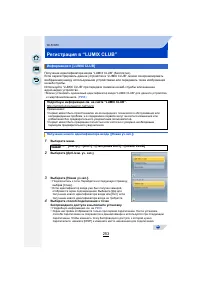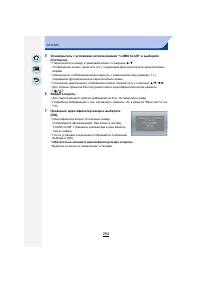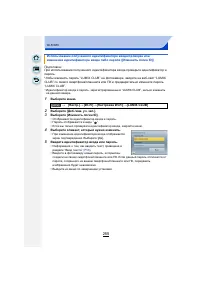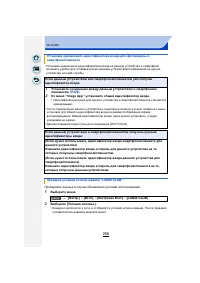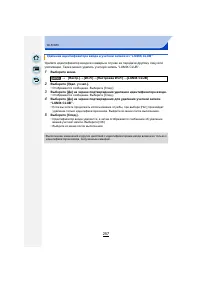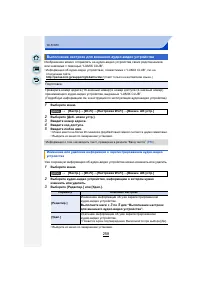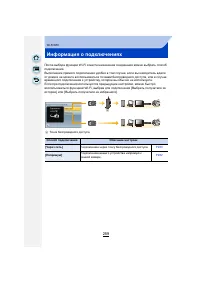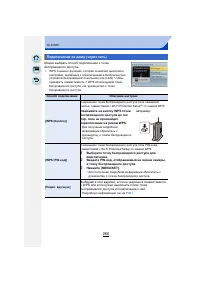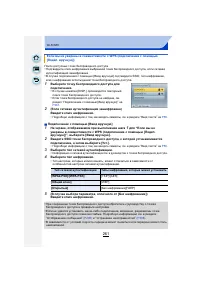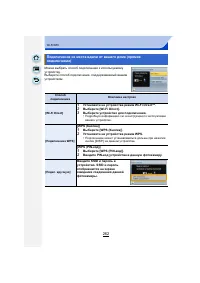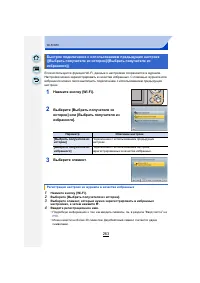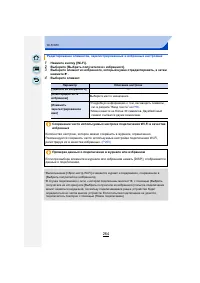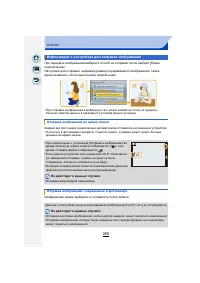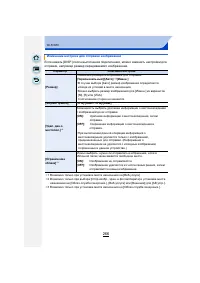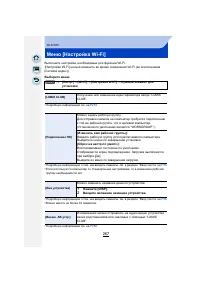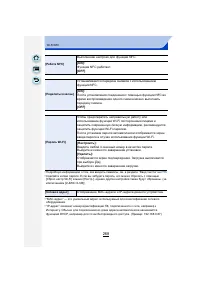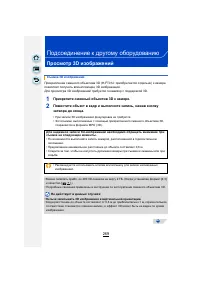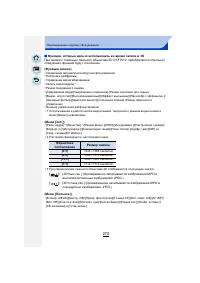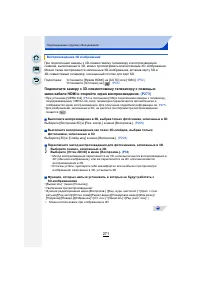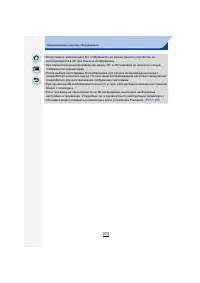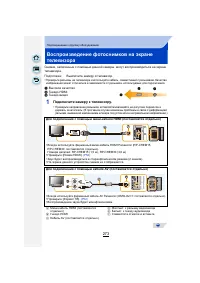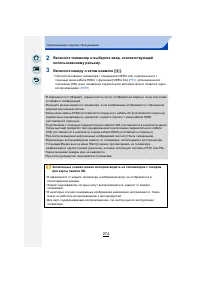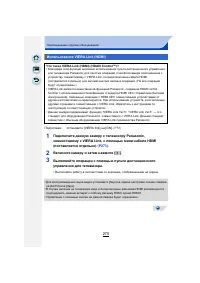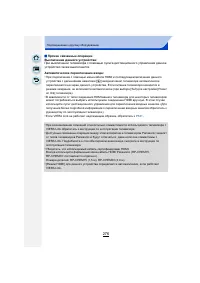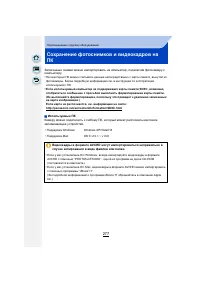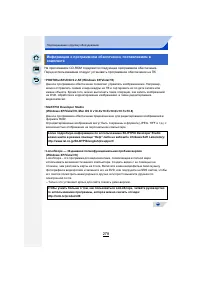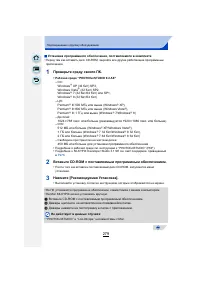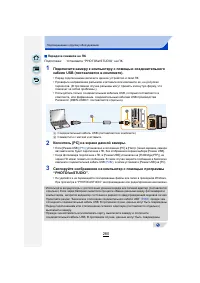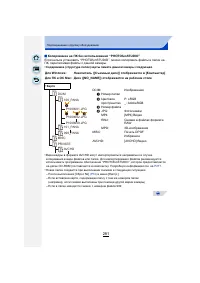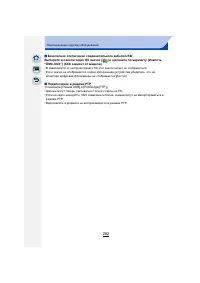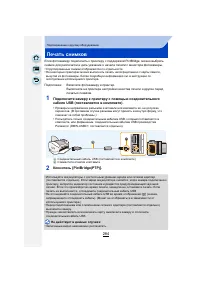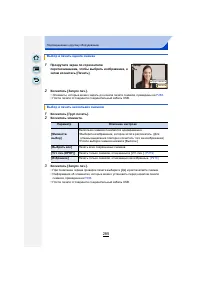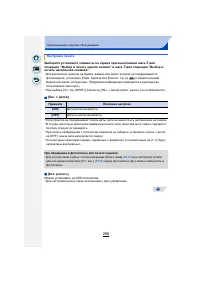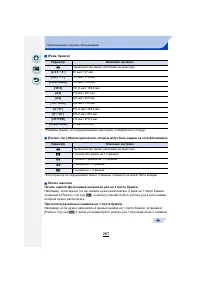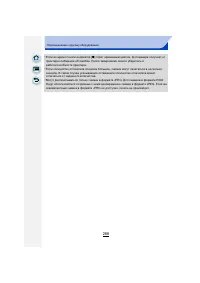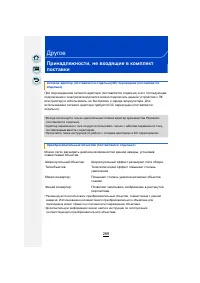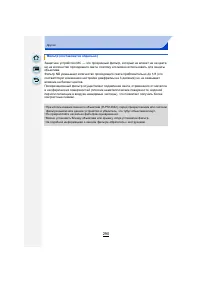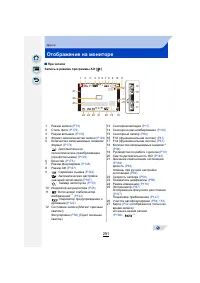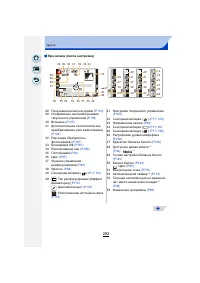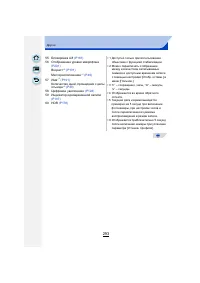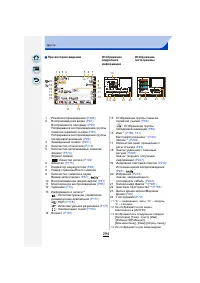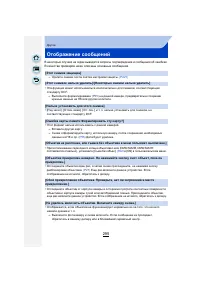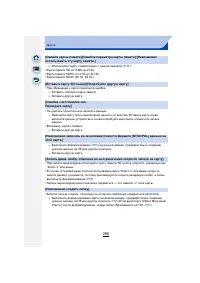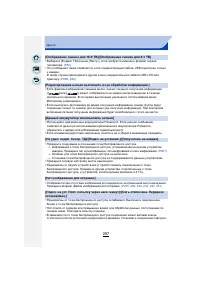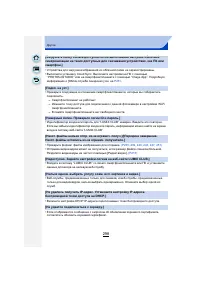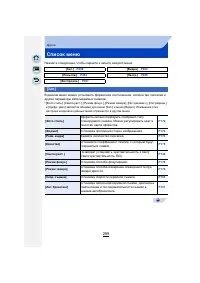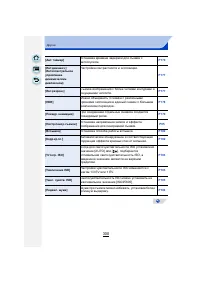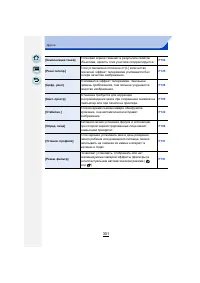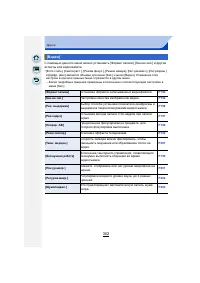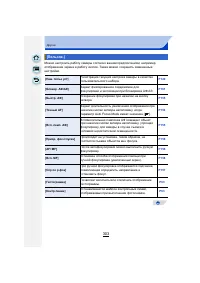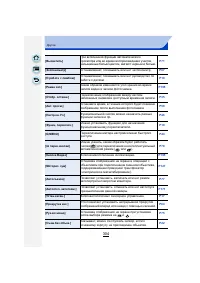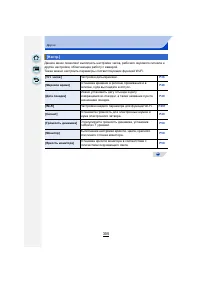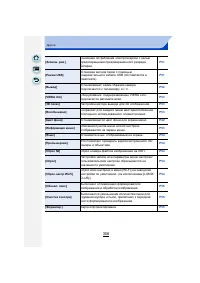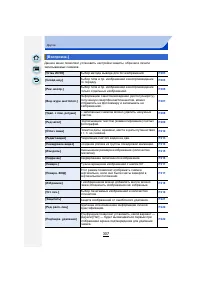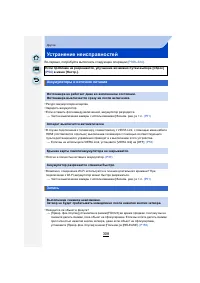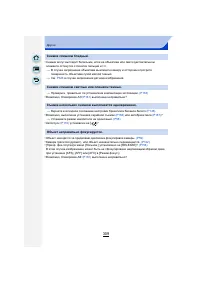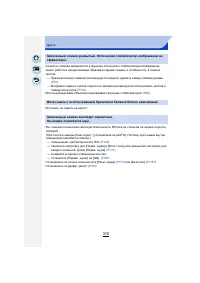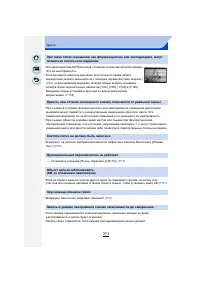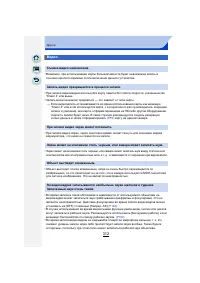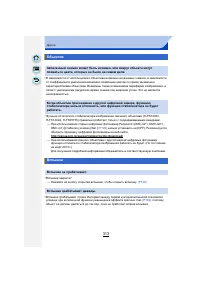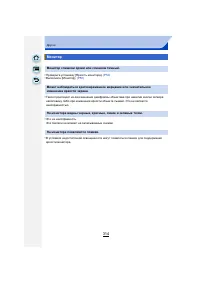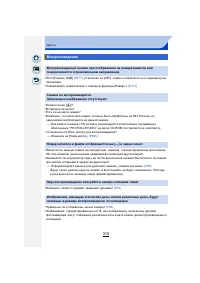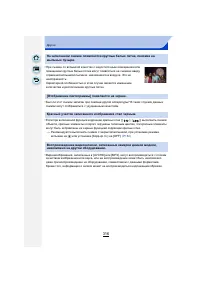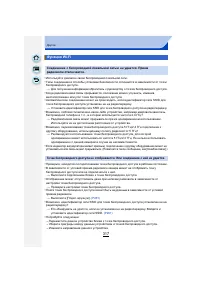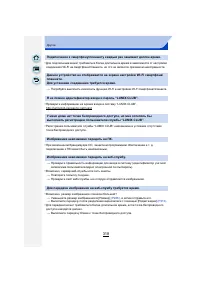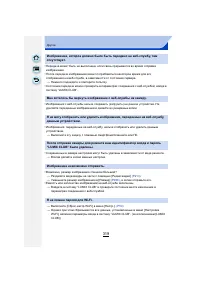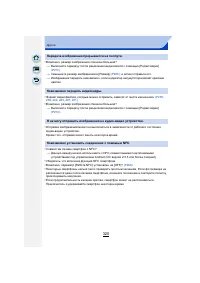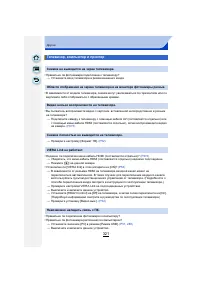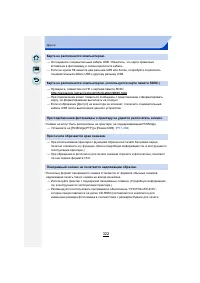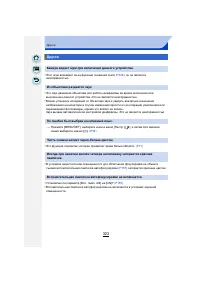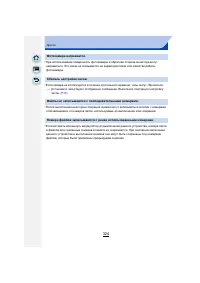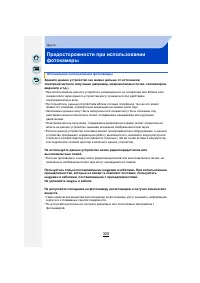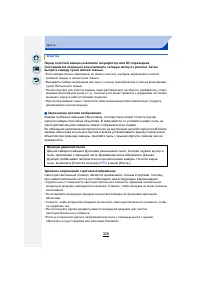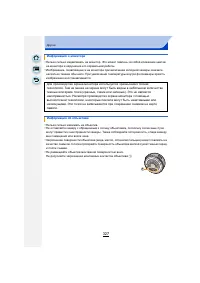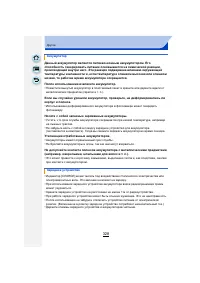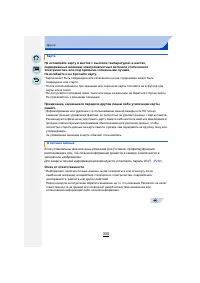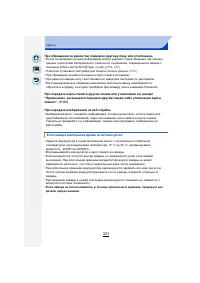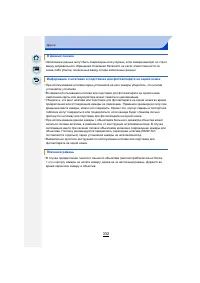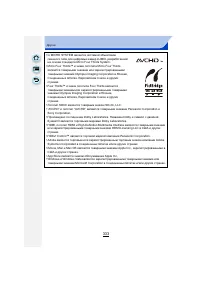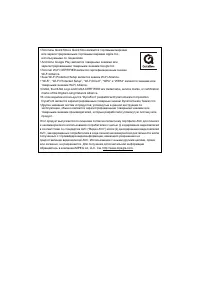Страница 2 - NFC
2 Поиск нужной информации В данной “ Инструкция по эксплуатации для улучшения характеристик ” вы можете найти нужную вам информацию на следующих страницах . Нажав номер страницы , вы можете перейти на соответствующую страницу и быстро найти информацию . Поиск по “ Содержание ” Поиск по разделу “ Наз...
Страница 4 - Содержание; Перед
4 Содержание Поиск нужной информации ..............................................................................2 Как пользоваться данным руководством ......................................................3 Перед использованием Уход за камерой ........................................................
Страница 5 - Запись
5 Переключение отображения информации на экране записи ...................62 Воспроизведение снимков / видео .................................................................64 • Воспроизведение снимков ........................................................................64 • Воспроизведение виде...
Страница 7 - Видеозапись
7 • Тип режима автофокусировки .................................................................150 • Установка желаемого способа фокусировки ..........................................155 Съемка в режиме ручной фокусировки .....................................................157 Фиксирование фокуса ...
Страница 10 - Уход
10 Перед использованием Уход за камерой Не подвергайте камеру воздействию сильной вибрации , ударных нагрузок или давления . • Объектив , монитор и внешний корпус могут быть повреждены в случае использования фотокамеры в следующих условиях . Также возможно возникновение неисправностей или отсутствие...
Страница 11 - Стандартные
11 Перед использованием Стандартные принадлежности Перед использованием камеры убедитесь в наличии всех принадлежностей . • Дополнительные принадлежности и их форма отличаются в зависимости от страны или региона приобретения камеры . Подробную информацию о принадлежностях см . в разделе “ Основная и...
Страница 12 - Названия; AF
12 Перед использованием Названия и функции составных частей ∫ Корпус камеры 1 Датчик 2 Вспышка (P130) 3 Индикатор автоматического таймера (P170) / Вспомогательная лампочка АФ (P155) 4 Метка установки объектива (P21) 5 Крепление 6 Стопорный штифт объектива 7 Кнопка отсоединения объектива (P22) 8 Кноп...
Страница 14 - Объектив
14 Перед использованием ∫ Объектив H-PS14042(LUMIX G X VARIO PZ 14–42 мм / F3.5–5.6 ASPH./POWER O.I.S.) H-FS1442A(LUMIX G VARIO 14 – 42 мм / F3.5 – 5.6 II ASPH./MEGA O.I.S.) H-FS45150(LUMIX G VARIO 45 – 150 мм / F4.0 – 5.6 ASPH./MEGA O.I.S.) 1 Поверхность объектива 2 Телережим 3 Рычажок трансфокатор...
Страница 15 - Монитор
15 Перед использованием Угол монитора можно регулировать . A Если закрыт 1 Чтобы открыть монитор , слегка подденьте его за нижнюю сторону . 2 Отрегулируйте угол монитора . • Следите за тем , чтобы не зажать палец и т . п . монитором . • Поворачивая монитор , старайтесь не нажимать на него слишком си...
Страница 16 - Касание
16 Перед использованием У данного устройства емкостная сенсорная панель . Касайтесь панели непосредственно кончиком пальца . ∫ Касание Коснуться и убрать палец с сенсорного экрана . Используйте для выбора элементов или значков . • При выборе функций с помощью сенсорного экрана касайтесь центра нужно...
Страница 18 - Кнопки
18 Перед использованием Нажатие кнопки курсора : выбор элементов или настройка значений и т . д . Нажатие [MENU/SET]: выполняется подтверждение параметров и т . д . • В этой инструкции по эксплуатации нажатие кнопки курсора вверх , вниз , влево и вправо указано в виде 3 / 4 / 2 / 1 . Даже если камер...
Страница 19 - Функциональный; Параметр
19 Перед использованием Функциональный переключатель можно использовать 2 способами : для операций увеличения (P124) и для компенсации экспозиции (P138) . Для выполнения операций переместите рычажок влево или вправо . Назначение функции функциональному переключателю Вы можете назначить функцию функц...
Страница 20 - Об; Micro Four ThirdsTM; Micro Four; Four ThirdsTM; Информация
20 Перед использованием Об объективе ∫ Объектив с креплением стандарта Micro Four Thirds™ С данной камерой можно использовать специальные объективы , совместимые с техническими характеристиками крепления объективов Micro Four Thirds ( крепление Micro Four Thirds). ∫ Объектив с креплением стандарта F...
Страница 21 - Подготовка; Смена; Установка
21 Подготовка Смена объектива При смене объектива появляется больше возможностей фотосъемки , работать с камерой приятнее . Для смены объектива выполните следующую процедуру . • Убедитесь , что фотокамера выключена . • Производите смену объектива в местах , где нет грязи и пыли . Если на объектив по...
Страница 22 - Снятие
22 Подготовка Удерживая нажатой кнопку разблокировки объектива B , проверните объектив до упора в направлении стрелки , а потом снимите . Снятие объектива Подготовка : Наденьте крышку объектива . • При использовании сменного объектива (H-PS14042) следует менять объектив только после того , как вы вы...
Страница 23 - Присоединение
23 Подготовка При съемке с сильным контровым освещением в объективе может произойти ненужное отражение . Излишнюю освещенность снимка и потерю контрастности можно сократить за счет использования бленды объектива . Бленда объектива отсекает лишний свет и улучшает качество изображения . • Сменный объе...
Страница 24 - Прикрепление; Ушко
24 Подготовка Прикрепление наплечного ремня • Рекомендуется прикреплять наплечный ремень при использовании камеры во избежание ее падения . 1 Проденьте наплечный ремень через ушко для наплечного ремня в корпусе камеры . A : Ушко для наплечного ремня • Если наплечный ремень трудно продеть через ушко ...
Страница 25 - Зарядка; тип
25 Подготовка Зарядка аккумулятора ∫ Сведения об аккумуляторах , которые можно использовать для данной камеры • Используйте специально предназначенные зарядное устройство и аккумулятор . • При поставке фотокамеры аккумулятор не заряжен . Следует подзарядить аккумулятор перед использованием . • Подза...
Страница 26 - Время
26 Подготовка ∫ Об индикаторе [CHARGE] Индикатор [CHARGE] включается : Во время зарядки включен индикатор [CHARGE]. Индикатор [CHARGE] выключается : Индикатор [CHARGE] выключится , когда зарядка закончится без проблем . ( Отсоединить зарядное устройство от штепсельной розетки и аккумулятор после око...
Страница 27 - CIPA
27 Подготовка ∫ Запись фотоснимков ( по стандарту CIPA в режиме программной АЭ ) Условия записи по стандарту С IPA • CIPA – это аббревиатура от [Camera & Imaging Products Association]. • Температура : 23 o C/ относительная влажность : 50%RH при включенном мониторе . • При использовании карты пам...
Страница 29 - Воспроизведение
29 Подготовка ∫ Воспроизведение • Время работы и количество записываемых снимков зависят от окружающей среды и условий съемки . Например , в следующих случаях время работы сокращается , и количество записываемых снимков уменьшается . – В условиях низкой температуры , например на лыжных склонах . – И...
Страница 30 - Не
30 Подготовка Установка и извлечение карты ( поставляется отдельно )/ аккумулятора • Убедитесь , что камера выключена . • Рекомендуется использовать карту Panasonic. 1 Сдвиньте запирающий рычажок в направлении стрелки и откройте крышку карты / аккумулятора . • Всегда используйте оригинальные аккумул...
Страница 32 - карте; SD
32 Подготовка О карте С данной камерой можно использовать следующие карты , соответствующие стандарту SD. ( В тексте данные карты упоминаются как карта .) ∫ Информация о записи видеокадров и классе скорости SD В случае записи видеокадров проверьте класс скорости SD ( стандарт скорости для непрерывно...
Страница 33 - Форматирование
33 Подготовка • Предусмотрен переключатель защиты от записи A ( Если переключатель установлен в положение [LOCK], запись , удаление или форматирование данных выполнить невозможно . Возможность записывать , удалять и форматировать данные восстанавливается , когда переключатель возвращается в исходное...
Страница 36 - Настройка
36 Подготовка Настройка даты / времени ( настройка часов ) • На момент поставки камеры часы не выставлены . 1 Включите фотокамеру . • Индикатор состояния 1 светится при включении камеры . • Если экран выбора языка не отображается , перейдите к шагу 4 . 2 Коснитесь [ Настр . языка ]. 3 Выберите язык ...
Страница 37 - Выберите; Изменение
37 Подготовка Выберите [ Уст . часов ] в меню [ Настр .]. (P38) • Часы можно установить в исходное состояние , как показано в пунктах действий 5 и 6 . • Настройка часов поддерживается в течение 3 месяцев с помощью встроенного аккумулятора часов , даже без аккумулятора . ( Оставьте заряженный аккумул...
Страница 38 - Нажмите
38 Подготовка Настройка меню В данной камере имеются пункты меню , позволяющие настраивать ее работу для наилучшего выполнения снимков . В частности , в меню [ Настр .] имеются некоторые важные параметры , касающиеся часов и питания камеры . Проверьте настройки этого меню перед началом использования...
Страница 39 - Зап
39 Подготовка Меню Описание настроек [ Зап .] (P172 д o 191) В данном меню можно установить форматное соотношение , количество пикселей и другие параметры записываемых снимков . [ Видео ] (P200 д o 202) С помощью данного меню можно установить [ Формат записи ], [ Кач - во зап .] и другие аспекты для...
Страница 48 - Уст
48 Подготовка Настройка основных параметров данного устройства ( меню настройки ) Более подробную информацию о выборе настроек меню [ Настр .] см . на P38 . [ Уст . часов ] и [ Эконом . реж .] являются важными элементами . Проверьте их настройки перед их использованием . • Более подробная информация...
Страница 49 - Дата
49 Подготовка • Количество дней , прошедших с даты отъезда , можно распечатывать при помощи программного обеспечения “ PHOTOfunSTUDIO ”, которое находится на диске CD-ROM ( поставляется в комплекте ). • Дата поездки высчитывается на основании даты в настройке часов , а также установленной даты отъез...
Страница 50 - Громкость
50 Подготовка • При присоединении камеры к телевизору , громкость динамиков телевизора не изменяется . • Некоторые объекты на мониторе могут выглядеть иначе , чем в действительности . Однако это не сказывается на записываемых снимках . • Яркость отображаемых на мониторе снимков повышается , поэтому ...
Страница 51 - Эконом
51 Подготовка • Чтобы отключить режим [ Режим сна ], наполовину нажмите кнопку затвора или выключите и снова включите фотокамеру . • Чтобы снова включить монитор , нажмите любую кнопку или коснитесь монитора . • Когда [ Реж . живого просм .] имеет значение [ECO], качество изображений на экране запис...
Страница 55 - Обновл
55 Подготовка • Формирователь изображения и обработка изображения являются оптимальными во время покупки камеры . Используйте эту функцию , если на снимке записались яркие пятна , отсутствующие на объекте . • После корректировки пикселей выключите и затем снова включите фотокамеру . • Функция уменьш...
Страница 56 - Ввод; Введите
56 Подготовка Ввод текста Во время записи можно вводить имена детей и домашних животных , а также названия мест . Знаки можно вводить , когда отображается экран , подобный показанному справа . ( Вводить можно только буквы алфавита и символы .) 1 Введите символы . • Коснитесь [ ] для переключения тек...
Страница 57 - Советы
57 Основные сведения Советы по съемке удачных снимков Держите фотокамеру осторожно обеими руками , держите руки неподвижно по бокам и слегка расставьте ноги . • Не закрывайте пальцами или другими предметами вспышку , вспомогательную лампочку автофокусировки A или микрофон B . • При нажатии кнопки за...
Страница 58 - Выполнение
58 Основные сведения Выполнение фотоснимка • Установите режим накопителя на [ ] ( одиночный ) нажатием 4 ( ). 1 Выберите режим записи . (P74) 2 Для фокусировки нажмите наполовину кнопку затвора . A Показатель диафрагмы B Скорость затвора • Отображаются значение диафрагмы и скорость затвора . ( Они б...
Страница 61 - AVCHD
61 Основные сведения Запись видеокадров Позволяет записывать полноценные видеоизображения высокой четкости , совместимые с форматом AVCHD или видеоизображения , записанные в M Р 4. Звук записывается в стерео формате . 1 Начните запись , нажав кнопку видеосъемки . A Оставшееся время записи B Доступно...
Страница 62 - Для
62 Основные сведения Переключение отображения информации на экране записи A С информацией ¢ B Без информации ¢ Гистограммы отображаются при установке для пункта [ Гистограмма ] меню [ Пользов .] значения [ON]. Также можно отобразить экспонометр , установив [ Экспонометр ] в меню [ Пользов .] на [ON]...
Страница 63 - Положение
63 Основные сведения Отображение / скрытие гистограммы Положение можно установить перетаскиванием гистограммы . • Столбчатая диаграмма – это график , который отображает яркость вдоль горизонтальной оси ( черный к белому ) и количество пикселей на каждом уровне яркости по вертикальной оси . Это позво...
Страница 67 - QuickTime Motion JPEG.
67 Основные сведения Данная камера предназначена для воспроизведения видео в форматах AVCHD, MP4 и QuickTime Motion JPEG. В режиме воспроизведения выберите снимок со значком видео ([ ]) и коснитесь [ ] в середине экрана . A Время записи видео • После начала воспроизведения истекшее время воспроизвед...
Страница 69 - Коснитесь; первого
69 Основные сведения Коснитесь значка группы снимков ([ ] или [ ]). • Та же операция выполняется нажатием 3 курсорных кнопок . • При воспроизведении снимков группы по одному снимку за раз отображаются варианты выбора . ∫ Операции во время воспроизведения снимков группы 1 Коснитесь значка отображения...
Страница 72 - Удаление
72 Основные сведения Удаление снимков Удаленные изображения не могут быть восстановлены . • Изображения , не соответствующие стандарту DCF или защищенные , удалить нельзя . ¢ Группа снимков обрабатывается как один снимок . ( Будут удалены все снимки выбранной группы снимков .) Удаление одного снимка...
Страница 73 - Повторите
73 Основные сведения • Не выключайте камеру в процессе удаления . Используйте аккумуляторы с достаточным уровнем заряда или сетевой адаптер ( поставляется отдельно ). • Удаление снимков может занять определенное время , в зависимости от их количества . 3 ( При выборе [ Удал . несколько ]) Коснитесь ...
Страница 74 - Выбор; AE
74 Запись Выбор режима записи ∫ Для выбора режима записи с помощью переключателя режимов Выбор режима путем вращения диска переключения режимов . • Медленно вращайте диск переключения режима для выбора необходимого режима A . ∫ Для выбора интеллектуального автоматического режима Нажмите [ ¦ ]. • При...
Страница 76 - Автосъемка; Применимые
76 Запись Выполнение снимков самого себя [ Автосъемка ] Применимые режимы : Если нужно сделать снимок самого себя , можно автоматически установить режим автопортрета поворотом монитора . 1 Поверните монитор , как показано на рисунке . 2 Выберите касанием количество записываемых снимков и один из эфф...
Страница 78 - Съемка; Интеллектуальный; Одно
78 Запись Съемка с использованием автоматической функции ( Интеллектуальный автоматический режим ) Режим записи : В этом режиме камера выбирает оптимальные настройки для предмета съемки и сцены ; рекомендуется для тех , кто не хочет задумываться о параметрах , оставляя их на усмотрение камеры . 1 На...
Страница 79 - Распознавание
79 Запись ∫ Определение сцены При выполнении снимков ¢ 1 Только при выборе [ ] ( АВТО ). ¢ 2 При установке [ Опред . лица ] на [ON] [ ] будет отображаться для дней рождения уже установленных зарегистрированных лиц только в случае обнаружения лица ребенка возрастом 3 года или меньше . Информация о за...
Страница 82 - Сильная
82 Запись Вы можете с легкостью установить размытие фона при проверке экрана . 1 Прикоснитесь к [ ]. 2 Коснитесь [ ], чтобы открыть экран настройки . • Экран настройки также можно отобразить с экрана записи нажатием кнопки курсора 3 . 3 Воспользуйтесь ползунком для настройки . • Также настройки можн...
Страница 86 - Режим; SS
86 Запись Выполнение снимков с использованием любимых настроек ( Режим программы AE) Режим записи : Фотокамера автоматически выбирает скорость затвора и показатель диафрагмы в соответствии с яркостью объекта съемки . Можно делать снимки с большей свободой выбора , меняя различные установки в меню [ ...
Страница 87 - Отображение
87 Запись Отображение / скрытие экспонометра [MENU] > [ Пользов .] > [ Экспонометр ] > [ON]/[OFF] • Установите режим в [ON], чтобы отображать [ Экспонометр ] при коррекции экспозиции , смене программ , установке диафрагмы и скорости затвора . • Неподходящие участки диапазона отображаются кр...
Страница 91 - уменьшается
91 Запись Экспозиция определяется ручной установкой значения диафрагмы и скорости затвора . Подсказка по ручной установке экспозиции появляется в нижней части экрана , отображая значение экспозиции . 1 Установить диск рабочего режима на [ ]. 2 Поворачивайте диск управления для установки показателя д...
Страница 96 - Добавление
96 Запись • Направление записи и эффект изображения также можно установить в [ Настр . панор . съемки ] меню [ Зап .]. 3 Для фокусировки нажмите наполовину кнопку затвора . 4 Полностью нажмите кнопку затвора и перемещайте фотокамеру по небольшой окружности в направлении , указанном стрелкой на экран...
Страница 101 - Откройте; Прикоснитесь
101 Запись [ Четкость на фоне подсветки ] Вне помещения используйте вспышку , чтобы равномерно осветить лицо объекта . Советы • Откройте вспышку . ( Можно установить на [ ‰ ].) • Если объект находится слишком близко , может произойти белая засветка . • Снимки со вспышкой , выполненные на расстоянии ...
Страница 107 - Четкие
107 Запись [ Четкие спортивные снимки ] Увеличение скорости затвора предотвращает размытость изображения , напр ., во время съемки спорт . мероприятий . [ Монохромный ] Монохромное изображение передает настроение момента .
Страница 109 - Настройте
109 Запись Сила и цвета эффектов могут быть настроены согласно вашим предпочтениям . 1 Прикоснитесь к [ ] . 2 Коснитесь [ ], чтобы открыть экран настройки . • Экран настройки также можно отобразить с экрана записи нажатием кнопки курсора 1 . 3 Воспользуйтесь ползунком для настройки . • Также настрой...
Страница 111 - Выразительн
111 Запись Этот эффект подчеркивает цвет при создании фотографии в стиле поп - арт . Создается эффект выцветшей фотографии . Этот эффект придает всему изображению ощущение яркости , мягкости и ностальгии . Этот эффект придает яркость , легкость и мягкость восприятия всего изображения . [ Выразительн...
Страница 113 - Высокодинамичный
113 Запись Этот эффект придает оптимальной яркости как темным , так и ярким участкам . Этот эффект придает снимку выразительности и цветности . Этот эффект снижает периферийную яркость , создав . ощущ - ие снимка , сделанного " мыльницей ". [ Высокодинамичный ] Элементы , которые можно настр...
Страница 115 - Эффект
115 Запись Этот эффект придает размытости периферийн . участкам для создания ощущения диорамы . ∫ Установка типа расфокусировки С помощью [ Эффект миниатюры ] можно сделать так , чтобы объект выделялся , специально создавая сфокусированные и расфокусированные части изображения . Можно настроить орие...
Страница 117 - Нерезкое
117 Запись Этот эффект придает размытости всему изображению , делая его более мягким . С помощью этого эффекта создается причудливое изображение бледного цветового тона . Благодаря этому эффекту изобр . точечных источ . света превращ . в звезды . [ Нерезкое изображение ] Элементы , которые можно нас...
Страница 118 - Цветовой
118 Запись Эффект позвол . оставить один цветной объект , придавая выразительность . ∫ Настройка цвета , который нужно оставить на снимке Задайте цвет , который нужно оставить , выбрав место на экране . 1 Прикоснитесь к [ ] . 2 Коснитесь [ ], чтобы открыть экран настройки . • Также можно отобразить ...
Страница 119 - Солнечное
119 Запись С помощью этого эффекта к сцене добавляются лучи света . ∫ Установка источника света Расположение и размер источника света можно изменить . 1 Прикоснитесь к [ ] . 2 Коснитесь [ ], чтобы открыть экран настройки . • Экран настройки также можно отобразить , нажав [Fn1]. 3 Коснитесь места , г...
Страница 120 - Регистрация; Пользовательский
120 Запись Регистрация предпочтительных настроек ( Индивидуальный режим ) Режим записи : Текущие настройки камеры можно зарегистрировать в качестве пользовательских настроек . Если затем записывать в индивидуальном режиме , можно использовать зарегистрированные настройки . • Исходная настройка режим...
Страница 122 - Оптический
122 Запись Оптический стабилизатор изображения Применимые режимы : Камера определяет дрожание во время съемки и автоматически его корректирует , так чтобы изображения записывались с уменьшенным дрожанием . ∫ Настройка стабилизатора в меню [ Зап .] 1 Выберите [ Стабилиз .] в меню [ Зап .]. (P38) 2 Ко...
Страница 125 - Повышение; Расш
125 Запись Дополнительное телескопическое преобразование позволяет делать снимки с еще большим увеличением без ухудшения качества снимков . ¢ Если размер снимка [S] (4 M), выбирается формат [4:3]. Степень увеличения зависит от настроек [ Разм . кадра ] и [ Формат ]. • Установите размер снимка на [M]...
Страница 128 - Цифр
128 Запись Хотя качество изображения ухудшается с каждым разом повышения степени увеличения , можно получить почти четырехкратное увеличение по сравнению с первоначальным коэффициентом увеличения . • При съемке с использованием цифрового увеличения рекомендуется пользоваться штативом и автоматически...
Страница 129 - Операции
129 Запись Касанием экрана можно выполнять масштабирование . ( сенсорное масштабирование ) ( Действуют функции оптического увеличения и дополнительного телескопического преобразования для фотосъемки ) • В случае использования сменного объектива , несовместимого с приводным трансфокатором (H-FS1442A ...
Страница 138 - Компенсация
138 Запись Компенсация экспозиции Применимые режимы : Используйте эту функцию , если невозможно добиться подходящей экспозиции из - за разницы в яркости между объектом и задним планом . Посмотрите на следующие примеры . • Чтобы вернуться к начальной установке экспозиции , выберите [0]. • Поверните д...
Страница 139 - АЭ
139 Запись Легкая настройка оптимальной яркости определенного участка ( АЭ касанием ) Применимые режимы : Можно установить оптимальную фокусировку и яркость для места прикосновения с помощью установки оптимальной яркости при использовании функции АФ касанием . Если лицо объекта выглядит темным , мож...
Страница 140 - Светочувствительность
140 Запись Настройка светочувствительности Применимые режимы : Служит для задания чувствительности для света ( светочувствительность ISO). Настройки на верхнем рисунке позволяют выполнить съемку даже в темных местах , при этом снимки не выйдут темными . 1 Выберите [ Светочувст . ] в меню [ Зап .]. (...
Страница 141 - Характеристики
141 Запись Характеристики светочувствительности ISO • Информацию о фокусном расстоянии вспышки при установленном [AUTO] см . P130 . • Нижеперечисленные настройки доступны для выбора в творческом режиме видеосъемки . [AUTO]/[160] до [3200] 160 12800 Место съемки ( рекомендуется ) Достаточная освещенн...
Страница 143 - Автоматический
143 Запись • Баланс белого рассчитывается исключительно для объектов , находящихся в диапазоне расстояний нормальной работы вспышки камеры . • Настройка баланса белого запоминается , даже если камера выключена . ( Однако настройка баланса белого для режима сцены возвращается к значению [AWB] при изм...
Страница 145 - Точная
145 Запись Если получить необходимый оттенок при помощи настройки баланса белого ну удается , можно выполнить точную настройку баланса белого . 1 Выберите режим баланса белого и затем прикоснитесь к [ Настр ]. 2 Для точной настройки перемещайте палец в пределах рамки . • Точную настройку также можно...
Страница 146 - Брекетинг
146 Запись Параметры брекетинга задаются на основе значений точной настройки баланса белого , и при однократном нажатии на кнопку затвора автоматически записываются 3 снимка в разных цветах . 1 Точно настройте баланс белого при выполнении пункта 2 из описания “ Точная настройка баланса белого ” и пр...
Страница 150 - Тип
150 Запись Камера автоматически распознает лицо человека . Затем будет выполнена настройка фокусировки и экспозиции для идеального отображения лица , независимо от того , в какой части изображения оно находится . ( максимальное количество – 15 зон ) Когда камера обнаруживает лицо человека , отобража...
Страница 153 - Задание
153 Запись Можно установить фокусировку для объекта , указанного с помощью сенсорного экрана . ( Установите [ АФ касанием ] из [ Устан . касан .] в меню [ Пользов .] на [AF].) • Выполните это после отмены функции сенсорного затвора . При выборе [ š ], [ Ø ] Положение и размер зоны АФ можно изменять ...
Страница 158 - Помощь
158 Запись Установка способа отображения помощи при ручной фокусировке Отображение / скрытие справки по ручной фокусировке ∫ Отображение помощи при ручной фокусировке • Это отображается при сдвиге рычага фокусировки , вращении кольца фокусировки или касании экрана . ( В режиме творческого управления...
Страница 160 - Ометке
160 Запись Ометке отсчета фокусного расстояния Метка отсчета фокусного расстояния – это отметка для измерения расстояния до объекта съемки . Используйте ее для съемки с ручной фокусировкой или с близкого расстояния . Диапазон фокусировки A Контрольная отметка фокусного расстояния B Контрольная линия...
Страница 164 - RAW
164 Запись Съемка в режиме серийной съемки Применимые режимы : Фотоснимки записываются непрерывно , пока нажата кнопка затвора . Снимки , записанные при серийной съемке [SH], будут записаны как единая группа серии (P68) . 1 Нажмите 4 ( ) . 2 Выберите значок серийной съемки ([ ] и т . п .), а затем к...
Страница 165 - Сфокусируйтесь
165 Запись • Скорость серийной съемки может стать меньше в зависимости от значений следующих параметров . – [ Разм . кадра ] (P174) /[ Качество ] (P175) /[ Светочувст . ] (P140) /[ Режим фокус .] (P148) /[ Приор . фок ./ спуска ] (P156) • Скорость серийной съемки можно также установить с помощью [ С...
Страница 172 - Использование; Фото; Установки
172 Запись Использование меню [ Зап .] Подробная информация о настройках меню [ Зап .] приведена на P38 . • [ Фото стиль ], [ Светочувст . ], [ Режим фокус .], [ Режим замера ], [ Инт . динамич .], [ Инт . разреш .] и [ Цифр . увел ] являются общими для меню [ Зап .] и меню [ Видео ]. Изменение этих...
Страница 174 - Формат
174 Запись Применимые режимы : Это позволяет выбрать формат снимков , соответствующий способу печати или воспроизведения . • При печати края записанных снимков могут обрезаться , поэтому необходимо выполнить проверку перед печатью . (P322) Применимые режимы : Установите количество пикселей . Чем выш...
Страница 175 - Качество; Светочувст
175 Запись Применимые режимы : Установите коэффициент сжатия , с которым будут сохраняться снимки . ¢ 1 При удалении файла RAW из фотокамеры также удаляется соответствующее изображение JPEG. ¢ 2 Для каждого форматного соотношения изображения фиксируется на максимальном количестве записываемых пиксел...
Страница 178 - HDR
178 Запись Применимые режимы : Можно объединить 3 снимка с различными уровнями экспозиции в единый снимок с большим диапазоном переходов . Можно свести к минимуму потерю плавного перехода от ярких участков к темным в случае , например , большой контрастности между фоном и объектом съемки . Изображен...
Страница 179 - Покадр
179 Запись Применимые режимы : При соединении отдельных снимков создается покадровый ролик . • Заблаговременно установите дату и время . (P36) • Снимки , выполненные с помощью [ Покадр . анимация ], отображаются как серия снимков группы . (P68) 1 Выберите способ записи , а затем коснитесь [ Нач .]. ...
Страница 183 - Увел
183 Запись Применимые режимы : В зависимости от яркости объекта съемки устанавливается оптимальная светочувствительность ISO на основании заданных предельных значений . Настройки : [200]/[400]/[800]/[1600]/[3200]/[6400]/[12800]/[OFF] • Это срабатывает при установке [ Светочувст . ] на [AUTO] или на ...
Страница 184 - Подавл
184 Запись Применимые режимы : Фотокамера автоматически удаляет шумы , появляющиеся при снижении скорости затвора для съемки ночных пейзажей и т . п ., и в результате получаются хорошие снимки . Настройки : [ON]/[OFF] • Если установить [ON], после нажатия кнопки затвора на экране начнется обратный о...
Страница 186 - Опред
186 Запись Применимые режимы : Распознавание лиц — это функция , выполняющая поиск лица , напоминающего зарегистрированное лицо , и автоматически устанавливающая приоритет фокусировки и экспозиции . Даже если человек находится сзади или в конце группы людей на фотографии , камера все равно выполнит ...
Страница 188 - Настройки
188 Запись Можно зарегистрировать такую информацию , как имена и дни рождения , для изображений лиц максимум 6 человек . Регистрацию можно упростить , выполнив несколько изображений лиц каждого человека ( максимум 3 снимка на каждую регистрацию ). 1 Коснитесь [MEMORY]. 2 Прикоснитесь к [ Новый ]. • ...
Страница 191 - Установ
191 Запись Применимые режимы : Если заранее установить имя и день рождения своего ребенка или домашнего питомца , можно записывать на снимках их имена и возраст в месяцах и годах . Эти данные можно отобразить во время воспроизведения либо поставить отметку на записанных изображениях с помощью [ Отпе...
Страница 194 - MF
194 Видеозапись Фокусировка изменяется в зависимости от параметров [ Режим фокус .] и [ Непрер . АФ ] в меню [ Видео ]. ¢ В случае установки [ Непрер . АФ ] на [OFF] фокусировка устанавливается в положение , заданное в начале съемки . • В зависимости от условий съемки или используемого объектива мож...
Страница 198 - Показатель
198 Видеозапись Запись видеокадров с ручной установкой показателя диафрагмы и выдержки ( Творческий режим видео ) Режим записи : Можно вручную изменять диафрагму и скорость затвора и записывать видео . 1 Установите диск выбора режима на [ ]. 2 Выберите [ Реж . выдержки ] в меню [ Видео ]. (P38) 3 Ко...
Страница 202 - Рег
202 Видеозапись Применимые режимы : Регулировка входного уровня звука , до 4 разных уровней . Не действует в данных случаях : • Недоступно при использовании [ Эффект миниатюры ] в режиме творческого управления . Применимые режимы : Это предотвращает автоматическую запись шума ветра . Настройки : [AU...
Страница 203 - Устан
203 Воспроизведение / редактирование Использование меню [ Воспроизв .] С помощью этого меню можно пользоваться различными функциями воспроизведения , например кадрированием и другими операциями редактирования записанных изображений , установить настройки защиты и т . д . • С помощью [ Удал . с пом ....
Страница 205 - Можно
205 Воспроизведение / редактирование [ Настройка ] Можно установить [ Длительн ] или [ Повтор ]. • [ Длительн ] можно установить только если выбрано [OFF] в качестве настройки [ Эффект ]. • При воспроизведении следующих снимков настройка [ Длительн ] отключена . – Видео – Панорамные снимки – Снимки ...
Страница 206 - Реж
206 Воспроизведение / редактирование Возможен выбор воспроизведения в режимах [ Норм . воспр .], [ Только изображ .], [ Только движ . из .], [ Воспроизв .3D], [ Воспр . кат .] или [ Воспр . избр .]. 1 Выберите меню . 2 Коснитесь группы для воспроизведения . • См . на P271 описание метода воспроизвед...
Страница 207 - Вед
207 Воспроизведение / редактирование Информацию о местонахождении ( долготу / широту ), полученную смартфоном / планшетом , можно отправлять на фотокамеру и записывать на изображениях . Подготовка : Отправка информации о местонахождении со смартфона на фотокамеру / планшет . • На смартфоне / планшет...
Страница 208 - Удал
208 Воспроизведение / редактирование С записанных снимков можно удалить ненужные участки . • Операцию удаления можно выполнить только касанием . [ Удал . с пом . ретуши ] автоматически включает сенсорное управление . 1 Выберите меню . 2 Прокрутите экран по горизонтали перетаскиванием , чтобы выбрать...
Страница 209 - Ред
209 Воспроизведение / редактирование К снимкам можно добавлять текст ( комментарии ). После того как текст зарегистрирован , он будет проставлен в отпечатках с помощью [ Отпеч симв ] (P210) . 1 Выберите меню . 3 Ввести текст . (P56) • Выйдите из меню по завершении установки . • Удалить заголовок , с...
Страница 210 - Отпеч
210 Воспроизведение / редактирование На записываемых снимках можно поставить отметку с датой / временем записи , именем , местом , датой поездки или заголовком . 1 Выберите меню . 3 Прикоснитесь к [ Уст .]. [ Отпеч симв ] [MENU] > [ Воспроизв .] > [ Отпеч симв ] > [ Один сн .]/[ Нескол .] 2...
Страница 213 - Редакт
213 Воспроизведение / редактирование Снятую видеозапись легко разделить на две части . Такая операция рекомендуется в случае , если необходимо отделить нужный отрывок от ненужного . Разделение видео необратимо . Как следует подумайте перед выполнением разделения ! 1 Выберите меню . 2 Прокрутите экра...
Страница 214 - Покадровое
214 Воспроизведение / редактирование Видеозапись создается из снимков группы , сделанных с помощью [ Покадр . анимация ]. Созданные видеозаписи сохраняются в формате записи MP4. 1 Выберите меню . 2 Прокрутите экран по горизонтали перетаскиванием , чтобы выбрать группу покадровой анимации , а затем к...
Страница 215 - Изм
215 Воспроизведение / редактирование Размер снимка ( количество пикселей ) уменьшается , чтобы его было легче разместить на веб - страницах , прикрепить к электронному письму и т . д . 1 Выберите меню . • Одновременно можно установить до 100 снимков в [ Нескол .]. • Качество масштабированного снимка...
Страница 216 - Подрезка
216 Воспроизведение / редактирование Можно увеличить и вырезать наиболее важную часть записанного снимка . 1 Выберите меню . 2 Прокрутите экран по горизонтали перетаскиванием , чтобы выбрать изображение , а затем коснитесь [ Уст .]. 3 Выберите части , которые должны быть обрезаны . Касание [ ]: Увел...
Страница 217 - Поверн
217 Воспроизведение / редактирование Этот режим позволяет автоматически отображать снимки вертикально , если они были сняты фотокамерой в вертикальном положении , а также вручную поворачивать снимки с шагом 90 o . • Функция [ Поверн .] отключается , если параметр [ Поверн . ЖКД ] установлен на [OFF]...
Страница 218 - Избранное
218 Воспроизведение / редактирование Если снимки отмечены значками избранных и выбраны как избранные , можно выполнять следующие операции . • Просматривать снимки , выбранные в качестве избранных , в режиме показа слайдов . • Воспроизведение только снимков , отмеченных как избранные ([ Воспр . избр ...
Страница 219 - DPOF “Digital Print Order Format” –
219 Воспроизведение / редактирование DPOF “Digital Print Order Format” – это система , которая позволяет пользователю выбирать снимки , которые должны быть распечатаны , задавать количество отпечатков для каждого снимка и указывать , печатать или не печатать на снимках дату съемки при печати на DPOF...
Страница 221 - Защитить
221 Воспроизведение / редактирование Для снимков , которые вы не хотите удалить по ошибке , можно установить защиту . 1 Выберите меню . ∫ Отключение всех настроек [ Защитить ] Выберите меню . • Отображается экран подтверждения . Установка выполняется при выборе [ Да ]. Выйдите из меню после выполнен...
Страница 222 - Сначала
222 Воспроизведение / редактирование Можно очистить и заменить всю информацию , связанную с распознаванием лиц в выбранных изображениях . 1 Выберите меню . 2 Прокрутите экран по горизонтали перетаскиванием , чтобы выбрать изображение , а затем коснитесь [ Уст .]. 3 Коснитесь имени человека , которое...
Страница 223 - Panasonic
223 Wi-Fi/NFC Функция Wi-Fi R / функция NFC ∫ Использование данной камеры в качестве устройства беспроводной локальной сети В случае использования оборудования или компьютерных систем , для которых требуется более надежная система безопасности , чем для устройств беспроводной локальной сети , примит...
Страница 224 - NFC “ Near Field Communication ”
224 Wi-Fi/NFC ∫ Данная камера поддерживает функцию NFC. С помощью функции NFC “ Near Field Communication ” можно легко осуществить передачу данных , необходимых для соединения Wi-Fi между данной фотокамерой и смартфоном / планшетом . ∫ Информация об индикаторе Wi-Fi соединения ∫ Информация о кнопке ...
Страница 226 - Простое
226 Wi-Fi/NFC Возможные операции с помощью функции Wi-Fi Возможные операции с помощью Управление с помощью смартфона / планшета Запись с помощью смартфона . Сохранение изображений из памяти фотокамеры . Отправка изображений в социальные сети . P227 Простое соединение , простая передача Соединение ле...
Страница 227 - “Panasonic; Android; iOS
227 Wi-Fi/NFC Управление с помощью смартфона / планшета Можно дистанционно управлять фотокамерой с помощью смартфона / планшета . Вам необходимо установить приложение “Panasonic Image App” ( именуемое “ Image App ” далее по тексту ) на своем смартфоне / планшете . “Image App” — это приложение , пред...
Страница 230 - “ Image App ”
230 Wi-Fi/NFC С помощью функции NFC “ Near Field Communication ” можно легко осуществить передачу данных , необходимых для соединения Wi-Fi между данной фотокамерой и смартфоном / планшетом . 1 Запустите “ Image App ” на смартфоне / планшете . • После запуска приложения отображается экран для выбора...
Страница 231 - камере
231 Wi-Fi/NFC • Можно зарегистрировать до 20 смартфонов / планшетов . Когда количество превышает 20, регистрации удаляются , начиная с самого раннего соединения касанием . • При выполнении [ Сброс . настр .Wi-Fi] регистрация смартфона / планшета удаляется . • Если фотокамера не распознается даже при...
Страница 238 - Digital Media Renderer
238 Wi-Fi/NFC Отображение снимков на телевизоре 1 Выберите меню . 2 Выберите [ Через сеть ] или [ Напрямую ] и выполните подключение . (P259) 3 Выберите устройство , к которому нужно подключиться . • После установления соединения отображается экран . 4 Выполнение или воспроизведение снимков на данно...
Страница 239 - JPEG
239 Wi-Fi/NFC При отправке изображений на принтер ∫ Способы отправки и изображения , которые можно отправлять • Отправка некоторых изображений может не выполняться в зависимости от устройства . • Подробную информацию об отправке изображений см . на P265 . 1 Выберите меню . 2 Выберите [ Через сеть ] ...
Страница 244 - файл; Создание
244 Wi-Fi/NFC • Создайте учетную запись пользователя ПК [ учетное имя ( до 254 символов ) и пароль ( до 32 символов )], состоящую из буквенно - цифровых символов . Создать папку для получения изображений , возможно , не получится , если в учетную запись входят другие символы , а не буквенно - цифров...
Страница 248 - “LUMIX CLUB”
248 Wi-Fi/NFC Нажмите следующее , чтобы перейти к началу каждого меню . • Изображения , переданные на веб - службу , нельзя отобразить или удалить с помощью данной фотокамеры . Проверьте изображения , подключившись к веб - службе с помощью своего смартфона / планшета или компьютера . • Если отправку...
Страница 254 - Обязательно
254 Wi-Fi/NFC 5 Ознакомьтесь с условиями использования “LUMIX CLUB” и выберите [ Согласен ]. • Переключаться между страницами можно с помощью 3 / 4 . • Отображение можно увеличить (2 k ), перемещая функциональный переключатель вправо . • Увеличенное отображение можно вернуть к первоначальному размер...
Страница 260 - Подключение; WPS; WPS
260 Wi-Fi/NFC Можно выбрать способ подключения к точке беспроводного доступа . ¢ WPS означает функцию , которая позволяет выполнять настройки , связанные с подключением и безопасностью устройств беспроводной локальной сети (LAN). Чтобы проверить совместимость с WPS используемой точки беспроводного д...
Страница 261 - SSID
261 Wi-Fi/NFC Поиск доступных точек беспроводного доступа . • Подтвердите ключ шифрования выбранной точки беспроводного доступа , если сетевая аутентификация зашифрована . • В случае подключения с помощью [ Ввод вручную ] подтвердите SSID, тип шифрования , ключ шифрования используемой точки беспрово...
Страница 267 - “LUMIX
267 Wi-Fi/NFC Меню [ Настройка Wi-Fi] Выполните настройки , необходимые для функции Wi-Fi. [ Настройка Wi-Fi] нельзя изменить во время соединения Wi-Fi ( за исключением [ Сетевой адрес ] ). Выберите меню . • Подробную информацию см . на P253 . • Подробную информацию о том , как вводить символы , см ...
Страница 268 - Настроить
268 Wi-Fi/NFC • Подробную информацию о том , как вводить символы , см . в разделе “ Ввод текста ” на P56 . • Сделайте копию пароля . Если вы забудете пароль , его можно сбросить с помощью [ Сброс . настр .Wi-Fi] в меню [ Настр .], однако другие настройки также будут сброшены . ( за исключением [LUMI...
Страница 269 - Просмотр
269 Подсоединение к другому оборудованию Просмотр 3D изображений Прикрепление сменного объектива 3D (H-FT012: приобретается отдельно ) к камере позволяет получать впечатляющие 3D изображения . Для просмотра 3D изображений требуется телевизор с поддержкой 3D. 1 Прикрепите сменный объектив 3D к камере...
Страница 270 - MPO
270 Подсоединение к другому оборудованию ∫ Функции , которые нельзя использовать во время записи в 3D При записи с помощью сменного объектива 3D (H-FT012: приобретается отдельно ) следующие функции будут отключены : ( Функции записи ) • Управление автоматической / ручной фокусировкой • Настройка диа...
Страница 273 - Подключите
273 Подсоединение к другому оборудованию Воспроизведение фотоснимков на экране телевизора Снимки , записанные с помощью данной камеры , могут воспроизводиться на экране телевизора . • Проверьте разъемы на телевизоре и используйте кабель , совместимый с разъемами . Качество изображения может отличать...
Страница 275 - Что
275 Подсоединение к другому оборудованию 1 Подключите данную камеру к телевизору Panasonic, совместимому с VIERA Link, с помощью мини - кабеля HDMI ( поставляется отдельно ) (P273) . 2 Включите камеру и затем нажмите [ ( ]. 3 Выполняйте операции с помощью пульта дистанционного управления для телевиз...
Страница 277 - Сохранение
277 Подсоединение к другому оборудованию Сохранение фотоснимков и видеокадров на ПК Записанные снимки можно импортировать на компьютер , подключив фотокамеру к компьютеру . • На некоторых ПК можно считывать данные непосредственно с карты памяти , вынутой из фотокамеры . Более подробную информацию см...
Страница 278 - SILKYPIX Developer Studio
278 Подсоединение к другому оборудованию На прилагаемом CD-ROM содержатся следующее программное обеспечение . Перед использованием следует установить программное обеспечение на ПК . • PHOTOfunSTUDIO 9.2 AE (Windows XP/Vista/7/8) Данное программное обеспечение позволяет управлять изображениями . Напр...
Страница 279 - Рабочая
279 Подсоединение к другому оборудованию ∫ Установка программного обеспечения , поставляемого в комплекте • Перед тем как вставить диск CD-ROM, закройте все другие работающие программные приложения . 1 Проверьте среду своего ПК . • Рабочая среда “ PHOTOfunSTUDIO 9.2 AE ” – ОС : Windows R XP (32 бит ...
Страница 280 - Передача
280 Подсоединение к другому оборудованию ∫ Передача снимков на ПК 1 Подключите камеру к компьютеру с помощью соединительного кабеля USB ( поставляется в комплекте ). • Перед подключением включите данное устройство и свой ПК . • Проверьте направления разъемов и вставьте или извлеките их , не допуская...
Страница 282 - Установите
282 Подсоединение к другому оборудованию ∫ Безопасное отключение соединительного кабеля USB Выберите в панели задач ПК значок [ ] и щелкните по варианту [ Извлечь “DMC-XXX”] (XXX зависит от модели ). • В зависимости от настроек вашего ПК этот значок может не отображаться . • Если значок не отображае...
Страница 283 - DVD; AV
283 Подсоединение к другому оборудованию Сохранение фотоснимков и видеокадров на рекордере Если вставить карту с содержимым , записанным на данной камере , в рекордер Panasonic, можно скопировать содержимое на диск Blu-ray или DVD и т . п . Методы экспорта фотоснимков и видеокадров на другие устройс...
Страница 284 - Печать
284 Подсоединение к другому оборудованию Печать снимков Если фотокамеру подключить к принтеру с поддержкой PictBridge, можно выбрать снимки для распечатки и дать указание о начале печати с монитора фотокамеры . • Сгруппированные снимки отображаются по отдельности . • На некоторых принтерах можно вып...
Страница 289 - Другое; Принадлежности
289 Другое Принадлежности , не входящие в комплект поставки При подсоединении сетевого адаптера ( поставляется отдельно ) и его последующем подключении к электрической розетке можно подключить данное устройство к ПК или принтеру и использовать , не беспокоясь о заряде аккумулятора . Для использовани...
Страница 290 - MC —; Фильтр
290 Другое Защитное устройство MC — это прозрачный фильтр , который не влияет ни на цвета ни на количество проходящего света , поэтому его можно использовать для защиты объектива . Фильтр ND уменьшает количество проходящего света приблизительно до 1/8 ( это соответствует изменению настройки диафрагм...
Страница 291 - При
291 Другое Отображение на мониторе ∫ При записи Запись в режиме программы A Э [ ] 1 Режим записи (P74) 2 Стиль фото (P172) 3 Режим вспышки (P130) 4 Формат записи / качество записи (P192) 5 Количество записываемых снимков / Формат (P174) : Дополнительное телескопическое преобразование ( при фотосъемк...
Страница 298 - ID
298 Другое [ Загрузка в папку облака доступна после выполнения настроек облачной синхронизации на таких доступных для скачивания устройствах , как ПК или смартфон .] • Устройства для загрузки изображений из облачной папки не зарегистрированы . • Выполните установку Cloud Sync. Выполните настройки на...
Страница 299 - Список
299 Другое Список меню Нажмите следующее , чтобы перейти к началу каждого меню . В данном меню можно установить форматное соотношение , количество пикселей и другие параметры записываемых снимков . • [ Фото стиль ], [ Светочувст . ], [ Режим фокус .], [ Режим замера ], [ Инт . динамич .], [ Инт . ра...
Страница 302 - Видео
302 Другое С помощью данного меню можно установить [ Формат записи ], [ Кач - во зап .] и другие аспекты для видеозаписи . • [ Фото стиль ], [ Светочувст . ], [ Режим фокус .], [ Режим замера ], [ Инт . динамич .], [ Инт . разреш .] и [ Цифр . увел ] являются общими для меню [ Зап .] и меню [ Видео ...
Страница 303 - Пользов; Auto Focus Mode
303 Другое Можно настроить работу камеры согласно вашим предпочтениям , например , отображение экрана и работу кнопок . Также можно сохранить измененные настройки . [ Пользов .] [ Пам . польз уст ] Регистрация текущих настроек камеры в качестве пользовательского набора . P120 [ Блокир . АФ / АЕ ] За...
Страница 305 - Настр
305 Другое Данное меню позволяет выполнить настройки часов , рабочего звукового сигнала и другие настройки , облегчающие работу с камерой . Также можно настроить параметры соответствующих функций Wi-Fi. [ Настр .] [ Уст . часов ] Настройка даты / времени . P36 [ Мировое время ] Установка времени в р...
Страница 307 - Воспроизв
307 Другое Данное меню позволяет установить настройки защиты , обрезки и печати записываемых снимков . [ Воспроизв .] [ Устан 2D/3D] Выбор метода вывода для 3D изображений . P203 [ Слайд шоу ] Выбор типа и пр . изображений и воспроизведение по порядку . P203 [ Реж . воспр .] Выбор типа и пр . изобра...
Страница 308 - Устранение; Аккумуляторы
308 Другое Устранение неисправностей Во - первых , попробуйте выполнить следующие операции ( P308 – 324 ). • Ресурс аккумулятора исчерпан . • Зарядить аккумулятор . • Если оставить фотокамеру включенной , аккумулятор разрядится . > Частое выключение камеры с использованием [ Эконом . реж .] и т ....
Страница 317 - Функция
317 Другое • Используйте диапазон связи беспроводной локальной сети . • Типы соединения и способы установки безопасности отличаются в зависимости от точки беспроводного доступа . > Для получения информации обратитесь к руководству о точках беспроводного доступа . • Когда радиоволновая связь преры...
Страница 321 - Телевизор; VIERA Link
321 Другое • Правильно ли фотокамера подключена к телевизору ? > Установите вход телевизора в режим внешнего входа . • В зависимости от модели телевизора , снимки могут увеличиваться по горизонтали или по вертикали либо отображаться с обрезанными краями . • Вы пытаетесь воспроизвести видео с карт...
Страница 325 - Предосторожности; Оптимальное
325 Другое Предосторожности при использовании фотокамеры Храните данное устройство как можно дальше от источников электромагнитного излучения ( например , микроволновых печей , телевизоров , видеоигр и т . д .). • При использовании данного устройства , размещенного на телевизоре или вблизи него , сн...
Страница 328 - Аккумулятор
328 Другое Данный аккумулятор является литиево - ионным аккумулятором . Его способность генерировать питание основывается на химической реакции , происходящей внутри него . Эта реакция подвержена влиянию окружающей температуры и влажности и , если температура слишком высокая или слишком низкая , то ...
Страница 329 - до
329 Другое ∫ 3D запись Когда установлен 3D сменный объектив , не выполняйте съемку объекта с расстояния , которое меньше минимального фокусного расстояния . • 3D эффекты могут быть более четко выражены , что может стать причиной усталости или дискомфорта . • Когда используется сменный объектив 3D (H...
Страница 330 - Карта
330 Другое Не оставляйте карту в местах с высокой температурой , в местах , подверженных влиянию электромагнитных волн или статического электричества , или под прямыми солнечными лучами . Не изгибайте и не бросайте карту . • Карта может быть повреждена или записанное на нее содержимое может быть пов...